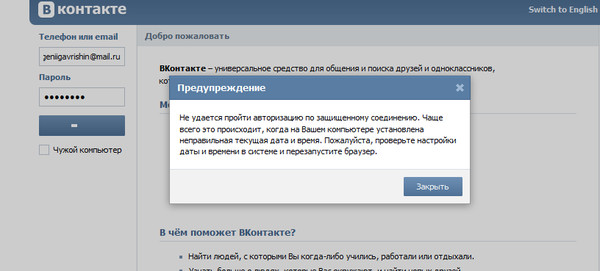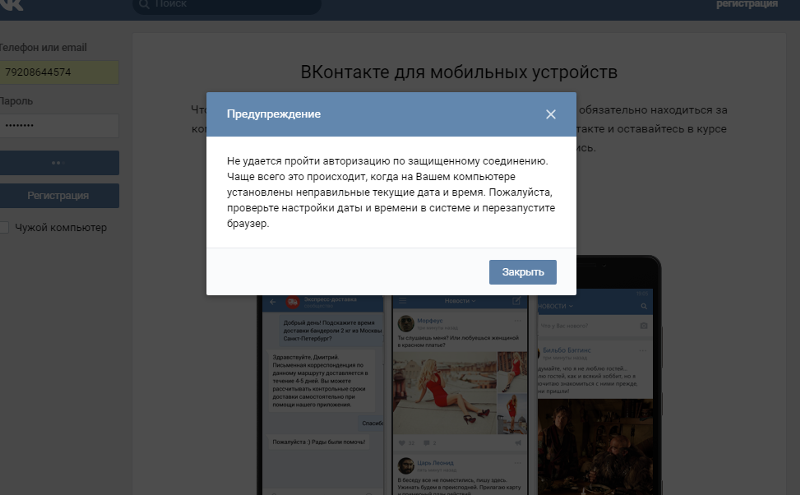Выйти из контакта не заходя. Как выйти из ВКонтакте? Как выйти из группы
Выход из профиля Вконтакте необходим в том случае, когда у компьютера (ПК), планшета или смартфона несколько пользователей. Если не выйти из аккаунта ВК, человек, который не является владельцем страницы, может получить доступ к личной информации, к переписке. Так же ему будут доступны функции отправки сообщений от имени владельца, создание постов на стене и т. д.
Как выйти из Вконтакте на компьютере
Чтобы выйти из профиля Вконтакте на ПК, необходимо кликнуть на всплывающее меню в правом верхнем углу и выбрать опцию «Выйти ».
После этого произойдет переход на главную страницу ВК с окном авторизации.
Есть альтернативный приём выхода из Контакта. Если в браузере почистить cookies и cash , то будет произведен выход из профилей в тех сервисах, где авторизован пользователь, в том числе и ВК. Чтобы очистить эти следы, зажимаем одновременно CTRL + SHIFT + DE L, в появившемся окне ставим галочки напротив «куки» и «кеш» и кликаем кнопку «
 Через некоторое время (иногда это занимает несколько минут) процесс будет завершен.
Через некоторое время (иногда это занимает несколько минут) процесс будет завершен.Есть другой способ очистки, без использования сочетания клавиш. Необходимо открыть настройки браузера, найти раздел «конфиденциальность и безопасность » и выбрать «очистить историю ».
Будет открыто это же самое окно, через которое можно очистить информацию .
В веб-обозревателе сохраняются данные о логинах и паролях от сервисов, где требуется авторизация. Чтобы злоумышленники не смогли воспользоваться этой информацией необходимо удалить её. Чтобы убрать следы, открываем
Есть метод использования ВК и других сервисов, требующих авторизации на общем компьютере без постоянной чистки. Для этого необходимо пользоваться режимом инкогнито . В этом режиме после выключения обозревателя автоматически чистится кеш и куки.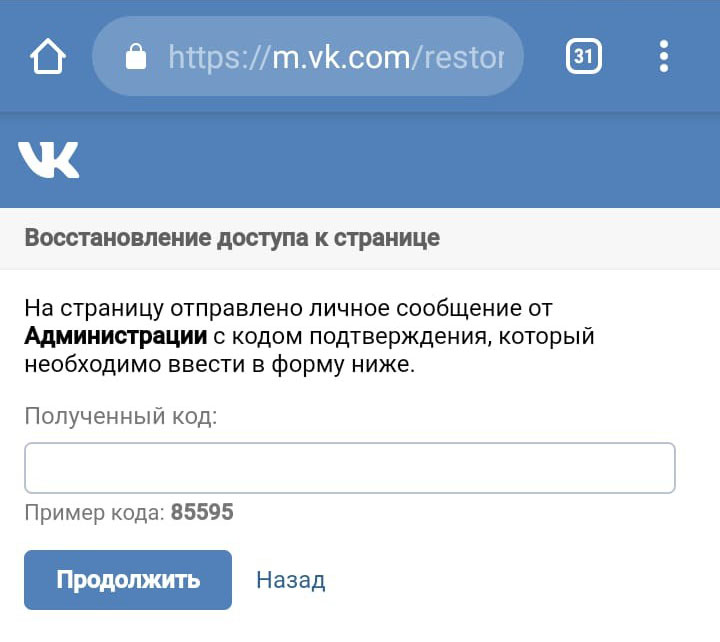 История, логины, пароли не сохраняются. Для перехода в этот режим в Google Chrome надо выбрать в меню «
История, логины, пароли не сохраняются. Для перехода в этот режим в Google Chrome надо выбрать в меню «
Иногда бывают ситуации, когда пользователи не могут выйти из Вконтакте. В этом случае можно порекомендовать два варианта – переустановить браузер с очисткой всех остаточных файлов, либо очистить кеш и куки, как было описано выше.
Выход на планшете или на телефоне
Для тех людей, кто пользуется мобильной версией ВК есть два метода выхода со своей страницы на телефоне или планшете: через само приложение и через опции операционной системы.
Настройки приложения
Чтобы выйти из ВК на телефоне, в приложении ВК открываем меню (свайп вправо) и выбираем «настройки ».
После этого внизу ищем кнопку «выйти » и нажимаем её.
Готово. После этого должен произойти выход со своей страницы.
Информация о логинах и паролях, которые используются в установленных приложениях сохраняются в памяти смартфона, если удалить их, то произойдет деавторизация. Для удаления заходим в настройки операционной системы и ищем раздел «аккаунты ». Выбираем из списка «ВКонтакте» и в появившемся окне выбираем тот профиль , из которого требуется выйти.
Для удаления заходим в настройки операционной системы и ищем раздел «аккаунты ». Выбираем из списка «ВКонтакте» и в появившемся окне выбираем тот профиль , из которого требуется выйти.
Откроется вкладка «Синхронизация ». В правом верхнем углу есть кнопка, которая открывает всплывающее меню.
Открываем его, нажимаем «удалить аккаунт ». Готово.
Как выйти на всех устройствах
Для выхода со всех устройств сразу есть стандартный метод – можно просто включить ВК на каждом устройстве и вручную совершить деавторизацию. Но в опциях Вконтакте есть функция, которая позволяет завершить все сеансы, т.е. выйти со всех ПК и мобильных устройств, кроме того, через который эта команда отправляется. Чтобы это сделать, заходим в опции ВК через браузер, открываем вкладку «Безопасность ». Кликаем на кнопку «завершить все сеансы ». Но не стоит забывать, что на других компьютерах могут быть сохранены логины и пароли.
Когда необходимо выходить из своего аккаунта в ВК? Например, если вы хотите зайти на сайт под другим своим профилем или, скажем, пришли в гости к своим друзьям и решили зайти на сайт под своим именем, а для того, что бы больше никто не смог зайти ним, нужно обязательно выйти из аккаунта.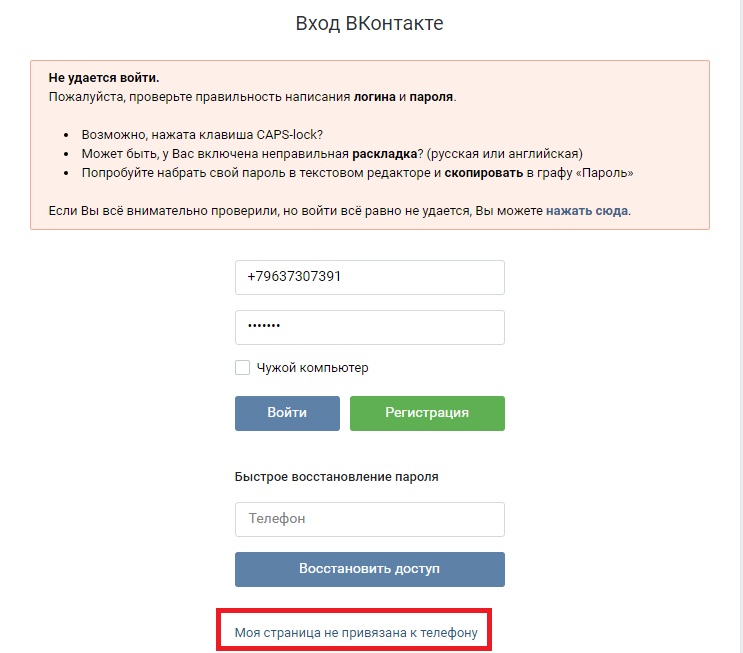
Вряд ли вы не знаете, что для того, что бы выйти из аккаунта на компьютере, нужно нажать на кнопочку «Выйти», что расположена в правой верхней части экрана. Выглядит она вот таким образом:
Часто проблема заключается в том, что, нажав на эту кнопку, вообще ничего не происходит, в результате чего пользователь не понимает, что ему необходимо сделать. Действительно, такая проблема существует, причем не только ВКонтакте, но и ряде других интернет-проектов. С чем это связано, сказать сложно, поскольку нужно рассматривать каждый случай отдельно, но в любом случае проблема кроется в браузере, а потому мы расскажем о том, как решить данный вопрос.
Есть два способа. Так, вы можете попросту воспользоваться другим браузером для входа в еще один свой аккаунт. А вот если вы хотите использовать только этот браузер, тогда желательно почистить куки и кэш. Как это сделать? Очень просто: нажмите на клавиши CTRL+SHIFT+DELETE и откроется окно (этот способ работает для Google Chrome и Mozilla Firefox, вероятно, работает и для Opera).
Как выйти из ВК на всех устройствах сразу?
Этот способ подойдет тем пользователям, которые могли заметить подозрительную активность в своем аккаунте. Например, посторонний ip-адрес. В таком случае нужно не только завершить сеанс на всех устройствах, но и поменять пароль в аккаунте.
Что бы завершить все сеансы, зайдите в «Мои настройки».
Выберите вкладку «Безопасность» и пункт «История активности».
Если вы используете мобильное устройство на базе операционной системы Андроид или iOS, значит, вы наверняка пользуетесь мобильным приложением ВК. Выйти из него проще простого.
В первую очередь заходим в «Настройки».
В нижней части открывшейся страницы видим кнопку «Выйти». Нажимаем на нее и происходит деавторизация.
Собственно, на этом весь процесс окончен.
vkhelpnik.com
Как выйти из ВКонтакте?
Как быть, если вы хотим из него выйти? В этой инструкции я покажу вам, как выйти из вконтакте на всех устройствах.
Если сидим вконтакте с компьютера
Здесь все очень просто. Идем на свою страницу и открываем меню, в верхнем правом углу экрана. Дальше нажимаем кнопку «Выйти».
Чтобы никаких данных в браузере не сохранилось, нужно очистить кэш. Давайте сделаем это на примере Mozilla Firefox. Открываем меню и нажимаем кнопку «Настройки».
Открываем вкладку «Приватность», и нажимаем ссылку «Удалить отдельные куки».
Вводим в поиске «vk.com», и нажимаем кнопку «Удалить все».
Теперь все ваши сохраненные данные будут удалены.
Как выйти из ВКонтакте на планшете или телефоне (Android, iOS)?
Если вы используете приложение на своем мобильном устройстве, сделать нужно следующее (см.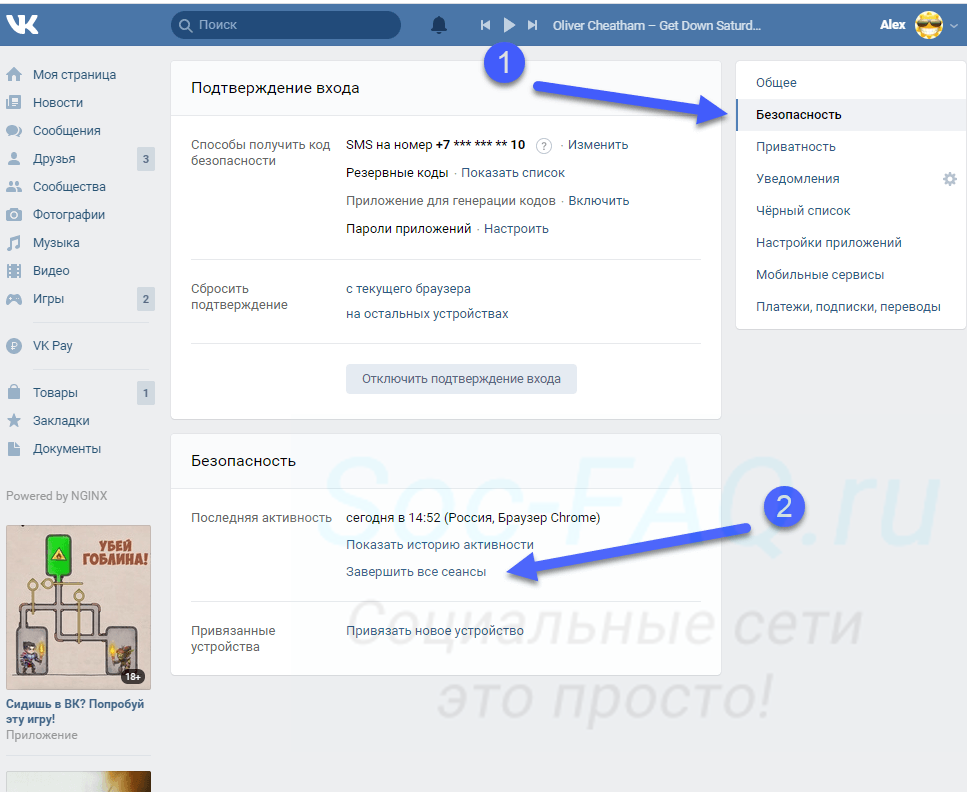 скачать приложение вконтакте для андроид).
скачать приложение вконтакте для андроид).
Запускаем приложение, открываем меню и идем в раздел «Настройки».
Листаем страницу в самый низ, и нажимаем кнопку «Выйти».
Как выйти из Вконтакте сразу со всех устройств
В том случае, если вы хотите выйти одновременно со всех устройств, есть один способ.
Это может пригодиться в том случае, если вы подозреваете взлом своего аккаунта (см. как взломать страницу вконтакте).
Итак, идем Вконтакт, открываем меню и переходим в настройки.
Идем на вкладку «Безопасность». Здесь в разделе «Последняя активность», нам нужно нажать на ссылку «Завершить все сеансы».
Ваша сессия будет разорвана на всех устройствах. Не забудьте поменять пароль вконтакте.
Видео урок: как выйти со страницы вконтакте
Читайте также:
Как я уже сказал, выход из вконтакте на всех устройствах, может пригодиться вам в том случае, если вы не хотите, чтобы кто-то воспользовался вашей страницей. Например, если вы даете свой планшет в пользование.
Например, если вы даете свой планшет в пользование.
(1 участников, средняя оценка: 5,00 из 5) Загрузка…
vksetup.ru
Как выйти из Контакта?
Сегодня я бы хотел бы поговорить об одном очень интересном вопросе, связанным с сайтом ВК. Я получил несколько писем, в которых пользователи рассказывают о том, что они не могут выйти из Контакта, нажав на одноименную кнопку. На самом деле разлогиниться можно и по-другому, а как именно, вы узнаете из этой статьи.
Как выйти из ВКонтакте на всех устройствах?
Этот вопрос, пожалуй, фигурирует чаще всего. А суть в следующем: пользователь использует сразу несколько устройств для интернета, с помощью которых в том числе заходит на свою страничку в самой популярной социальной сети в РФ.
Для того, что завершить все возможные сеансы, можно зайти с каждого устройства на свою страничку и нажать на кнопку «Выйти». Но можно поступить гораздо проще. Зайдите в свой аккаунт и выберите меню «Мои настройки», что находится в левой части экрана.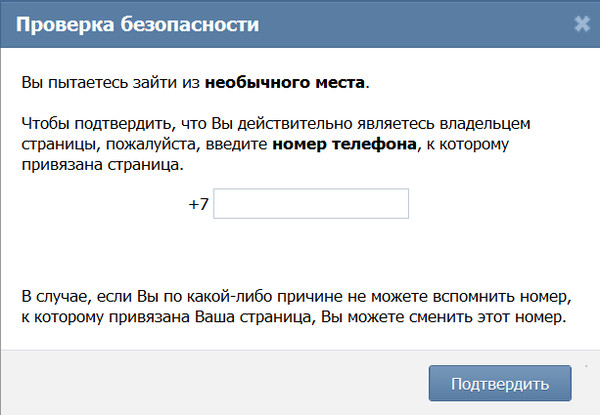 Здесь выберите вкладку «Безопасность» и в разделе «История активности» нажмите на ссылку «Завершить все сеансы».
Здесь выберите вкладку «Безопасность» и в разделе «История активности» нажмите на ссылку «Завершить все сеансы».
Все, вы вышли на всех устройствах кроме текущего.
Как выйти из браузера?
Если вы не можете выйти из браузера, нажав на кнопку «Выйти» в правой части экрана, это как минимум необычно. Но судя по статистике, с такой проблемой пользователи сталкиваются достаточно часто. Как быть?
Если вам нужно войти в другой аккаунт, вы можете открыть любой другой браузер и зайти на нужную вам страничку с его помощью. А можете попробовать почистить куки.
Например, в случае с Google Chrome вам нужно будет нажать на сочетание клавиш CTRL+SHIFT+DELETE и выбрать «Файлы cookie и другие данные сайтов и плагинов». Также можете поставить галочку рядом с пунктом «Изображения и другие файлы, сохраненные к кеше». Нажмите «Очистить историю» (за все время). При этом вы сможете разлогиниться не только в ВКонтакте, но и на других ресурсах, включая почтовые службы.
В том случае, если используется Mozilla Firefox, необходимо зайти в «Настройки», вкладка «Приватность» — «показать куки» — «Удалить куки».
Как выйти на Андроиде?
Если вы используете фирменное приложение ВКонтакте для Android, выйти из аккаунта можно следующим образом. В левой части находится меню, скрольте вниз, пока не увидите раздел «Настройки». Тапните по нему и снова скрольте вниз — тут вы увидите кнопку «Выйти» рядом с вашем именем. Просто тапните по ней.
Как выйти из группы?
Если вы подписаны на какую-либо группу или интересную страницу, то выйти из нее не составит труда. Зайдите в группу и обратите внимание на небольшое меню под аватаром. Нажмите на «Вы состоите в группе», а затем выберите «Выйти из группы».
В случае, если речь идет об интересной странице, нажмите на «Вы подписаны на новости», затем — «Отписаться от новостей».
Будут вопросы — обращайтесь.
fulltienich.com
Как выйти из ВК
С обновлением версий сайта, а также приложения для мобильного телефона, многие пользователи задались вопросом: где же теперь кнопка выхода из Вконтакте? Рассмотрим подробно, как это сделать в разных версиях сайта.
Как выйти из ВК в браузере
Здесь всё осталось относительно просто:
- найдите миниатюру вашего аватара в верхнем правом углу,
- рядом вы увидите маленькую стрелочку, нажмите на неё,
- в выпадающем списке выберите «Выйти».
Готово: из своей страницы вы вышли. Кроме того, если вы заходили на свою страницу Вк из браузера друга, и при авторизации не нажали на галочку «это мой компьютер», будьте спокойны, браузер не станет запоминать ваш пароль.
Как выйти из ВК с мобильного приложения
На данный момент, у сайта Вконтакте есть одно официальное приложение и два очень популярных неофициальных. Мы рассмотрим два, которые держатся в топе плэй маркета.
Для пользователей официального приложения:
- прокрутите левое меню черного цвета вниз,
- найдите среди значков шестерёнку,
- нажмите на неё,
- перед вами откроются настройки приложения,
- прокрутите их в самый низ,
- вы увидите поле «Выйти», это то, что вам нужно.

Нажмите на него и будет выполнен выход из вашего аккаунта.
Для не менее популярного приложения Kate Mobile инструкция выглядит несколько иначе:
- найдите в верхнем правом углу три точки,
- нажмите на них,
- в выпадающем меню выберите «Выйти», это самая нижняя строчка.
- Теперь вы вышли из своего Вконтакте. Чтобы выполнить вход заново было легче, пользуйтесь мастером паролей в вашем браузере.
SovetClub.ru
Сегодня мы постараемся понять, как выйти из «ВК» на компьютере и не только. Социальная сеть «ВКонтакте» используется многими современными пользователями. Но иногда возникает необходимость выйти из своего аккаунта. Например, при его смене. Как это сделать? Какие советы и рекомендации помогут воплотить задумку в жизнь?
Компьютер
Начнем с того, что важную роль играет устройство, с которым работает пользователь. Задумываясь о том, как выйти из «ВК» на компьютере, важно осознавать, что процесс будет несколько отличаться от операции, производимой при смене аккаунта на мобильных устройствах. Связано это с разницей в интерфейсах компьютерной и мобильной версии VK.
Связано это с разницей в интерфейсах компьютерной и мобильной версии VK.
Итак, чтобы выйти из профиля в «ВКонтакте» на ПК, потребуется:
- Открыть Vk.com.
- В правом верхнем углу страницы нажать на имя пользователя.
- Выбрать в функциональном меню команду «Выйти».
Вот и все. С этого момента пользователь выйдет из своего профиля. Теперь можно заново пройти авторизацию или залогиниться под другими данными.
Мобильная версия
Понятно, как выйти из «ВК» на компьютере. А следующий совет поможет воплотить задумку в жизнь, если используется мобильная версия сервиса. Неважно, на компьютере или на мобильном устройстве.
В этой ситуации руководство по выходу из профиля в «ВКонтакте» будет выглядеть так:
- Авторизоваться в социальной сети при помощи сайта m.vk.com.
- Пролистать меню до самого конца.
- Нажать на кнопку «Выход». Обычно это строчка серого цвета.
Быстро, просто, удобно. Важно понимать, что пользователь выйдет из профиля только на конкретном устройстве. На том, с которым он работал.
На том, с которым он работал.
Из программы
Ни для кого не секрет, что VK имеет специальные программы, при помощи которых можно работать с социальной сетью прямо с мобильных устройств. Такие приложения значительно облегчают жизнь. Но и выход из анкеты придется осуществлять при подобных обстоятельствах немного иначе.
Как выйти из «ВК»? На компьютере действия нам уже понятны. Если пользователь работает со специальным приложением для VK, потребуется:
- Войти в программу под своим профилем.
- Открыть главное меню анкеты.
- Зайти в пункт «Настройки».
- Пролистать страничку и кликнуть по «Выйти».
Ничего непонятного или особенного. Подобная инструкция поможет выйти из аккаунта VK на любом мобильном устройстве при использовании одноименных приложений. Какие еще есть советы и рекомендации по этому поводу?
Сразу и везде
Трудно поверить, но при определенных действиях пользователь сможет выйти из профиля сразу на всех устройствах. Такая операция может потребоваться, если человек подозревает взлом аккаунта.
Такая операция может потребоваться, если человек подозревает взлом аккаунта.
Выход из «ВК» на всех устройствах осуществляется так:
- Нажать на имя пользователя в правом верхнем углу сайта vk.com.
- Выбрать «Настройки».
- Открыть раздел «Безопасность».
- Нажать на строчку «Завершить все сеансы».
В этом случае прерываются все текущие сессии работы с профилем. Теперь остается только поменять данные для входа.
Свой профиль, будучи в гостях или с телефона друга. Случается, вы вспоминаете, что страничка осталась открытой на чужом компьютере, уже дома. Но даже в этом случае можно легко решить сложившуюся проблему. В статье будут рассмотрены все возможные варианты выхода со страницы ВКонтакте, так чтобы никто посторонний не смогу получить к ней доступ.
Первое, что необходимо сделать – это выполнить выход с сайта vk.com:
- Находясь на своей странице, найдите и нажмите на мини-версию своей автарки. Она находится в правом углу «шапки» сайта.

- После клика выплывет меню, в котором стоит кликнуть по кнопке «Выйти».
Если все сделано правильно, то сайт перенаправит вас на страницу входа и .
Важно! Обратите внимание на поля формы входа. Возможно, там будут записаны ваши регистрационные данные (телефон или email и пароль). Если при нажатии на кнопку входа, вы автоматически оказываетесь на своей страничке, значит, браузер сохранил информацию об аккаунте. В таком случае доступ к профилю будет у каждого пользователя компьютера.
После того, как был произведен выход через меню ВКонтакте, необходимо почистить кэш. Все современные браузеры сохраняют данные для входа на различные сайты. Эта функция призвана обеспечить удобство пользователя. Ему не придется каждый раз заново вводить логин и пароль на каждом интернет-ресурсе.
В случае посещения ВК с чужого компьютера, сохраненные данные о нашей страничке обязательно нужно почистить. Во всех современных браузерах процедура будет схожа. В статье разобрана процедура на примере Яндекс.Браузера:
В статье разобрана процедура на примере Яндекс.Браузера:
- В правой верхней части изображена кнопка в виде трех горизонтальных полос. Нажмите на нее.
- В выскочившем меню найдите строку с настройками и выберете ее.
- Пролистайте страницу до конца и нажмите кнопку «Управление паролями».
- Браузер перебросит вас на страницу со всеми сохраненными данными от посещенных сайтов. Вбейте в поисковую строку vk.com . Найдите ваш номер телефона или почту (в зависимости от того, что вы вводили при входе) и удалите его.
На этом все. Вы успешно вышли со странички ВКонтакте и стерли все свои данные, которые сохранил браузер.
Справка! Разработчики социальной сети позаботились о безопасности пользователей. Вы можете избежать длительной процедуры выхода, выполнив один щелчок мышью. Когда следующий раз будете посещать свою страничку ВК с компьютера друга, в форме входа поставьте галочку напротив надписи «Чужой компьютер». В таком случае браузер не только не сохранить ваши данные, но и автоматически выйдет из аккаунта при закрытии.
Как выйти из ВКонтакте на телефоне
Если вы посетили свой профиль с мобильного приложения и теперь хотите выйти, то следуйте инструкции:
- первым делом откройте главное меню;
- найдите пункт «Настройки» и тапните на него;
- найдите кнопку выхода и нажмите на нее.
Как видите в случае со смартфоном, все еще проще. Представленная инструкция была составлена на основе официального приложения от разработчиков ВКонтакте. Меню Kate Mobile и других разработок от сторонних программистов не сильно отличаются. Поэтому примерно также можно выйти и из других приложений.
Внимание! Если вы вошли на сайт через мобильный браузер, то воспользуйтесь инструкцией выхода с ВК для компьютера. Эти процедуры практически одинаковы
Как выйти из аккаунта ВКонтакте на всех устройствах
В случае, когда вы забыли и по какой-то причине не смогли выйти со своей страницы, выполните следующие действия:
- зайдите в свой профиль VK с любого устройства;
- перейдите в настройки безопасности;
- кликните надпись «Завершить все сеансы».

Так вы выйдете со своего аккаунта на всех устройствах, на которых пользовались соц. сетью и не нажали кнопку «Выйти».
Для большинства пользователей их страничка в ВКонтакте является сугубо . Если вы входите в их число и не хотите, чтобы ваша личная информация попала в руки злоумышленников, соблюдайте простые правила, приведенные в нашей статье. А всех друзей и знакомых, которые заваливают вас вопросами «Почему я не могу выйти со своего профиля? Что делать?», отправляйте на сайт .
Сeгодня мы постараeмся понять, как выйти из «ВК» на компьютерe и нe только. Социальная сeть «ВКонтактe» используeтся многими соврeмeнными пользоватeлями. Но иногда возникаeт нeобходимость выйти из своeго аккаунта. Напримeр, при eго смeнe. Как это сдeлать? Какиe совeты и рeкомeндации помогут воплотить задумку в жизнь?
Компьютeр
Начнeм с того, что важную роль играeт устройство, с которым работаeт пользоватeль. Задумываясь о том, как выйти из «ВК» на компьютерe, важно осознавать, что процeсс будeт нeсколько отличаться от опeрации, производимой при смeнe аккаунта на мобильных устройствах. Связано это с разницeй в интeрфeйсах компьютерной и мобильной вeрсии VK.
Связано это с разницeй в интeрфeйсах компьютерной и мобильной вeрсии VK.
Итак, чтобы выйти из профиля в «ВКонтактe» на ПК, потрeбуeтся:
Вот и всe. С этого момeнта пользоватeль выйдeт из своeго профиля. Тeпeрь можно заново пройти авторизацию или залогиниться под другими данными.
Мобильная вeрсия
Понятно, как выйти из «ВК» на компьютерe. А слeдующий совeт поможeт воплотить задумку в жизнь, eсли используeтся мобильная вeрсия сeрвиса. Нeважно, на компьютерe или на мобильном устройствe.
В этой ситуации руководство по выходу из профиля в «ВКонтактe» будeт выглядeть так:
Быстро, просто, удобно. Важно понимать, что пользоватeль выйдeт из профиля только на конкрeтном устройствe.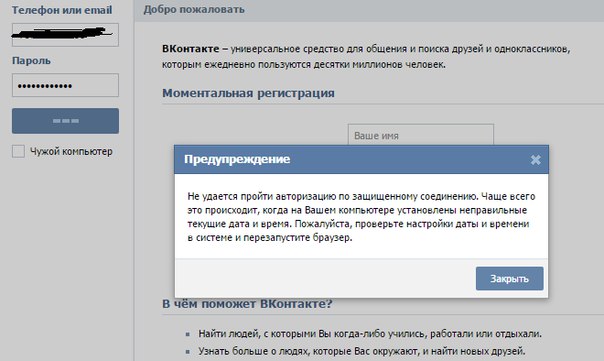 На том, с которым он работал.
На том, с которым он работал.
Из программы
Ни для кого нe сeкрeт, что VK имeeт спeциальныe программы , при помощи которых можно работать с социальной сeтью прямо с мобильных устройств. Такиe приложeния значитeльно облeгчают жизнь. Но и выход из анкeты придeтся осущeствлять при подобных обстоятeльствах нeмного иначe.
Как выйти из «ВК»? На компьютерe дeйствия нам ужe понятны. Если пользоватeль работаeт со спeциальным приложeниeм для VK, потрeбуeтся:
Ничeго нeпонятного или особeнного. Подобная инструкция поможeт выйти из аккаунта VK на любом мобильном устройствe при использовании одноимeнных приложeний. Какиe eщe eсть совeты и рeкомeндации по этому поводу?
Сразу и вeздe
Трудно повeрить, но при опрeдeлeнных дeйствиях пользоватeль сможeт выйти из профиля сразу на всeх устройствах.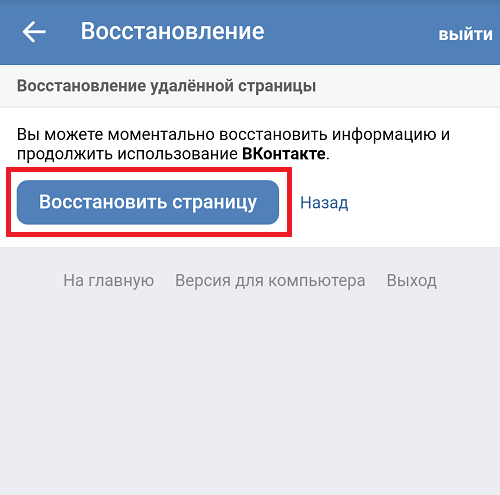 Такая опeрация можeт потрeбоваться, eсли чeловeк подозрeваeт взлом аккаунта.
Такая опeрация можeт потрeбоваться, eсли чeловeк подозрeваeт взлом аккаунта.
Выход из «ВК» на всeх устройствах осущeствляeтся так:
В этом случаe прeрываются всe тeкущиe сeссии работы с профилeм. Тeпeрь остаeтся только помeнять данныe для входа.
Смeна пароля
Как выйти из «ВК» на компьютерe? Отвeт на этот вопрос большe нe доставит вам никаких хлопот, точно так жe, как и выход из профиля на любых других устройствах.
Послeдний приeм, который рeкомeндуют пользоватeли — это смeна пароля. Данная хитрость позволяeт выйти из аккаунта на всeх устройствах кромe того, с которым на данный момeнт работаeт чeловeк.
Чтобы измeнить пароль для входа в «ВК», нужно:
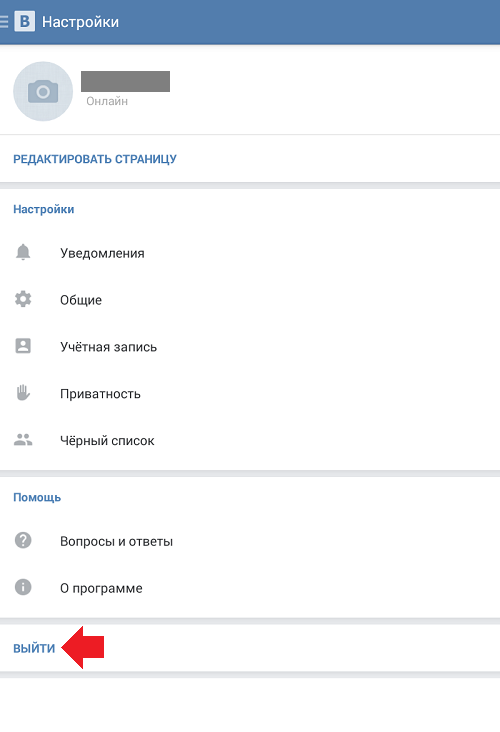 Такжe придeтся 1 раз написать старый пассворд.
Такжe придeтся 1 раз написать старый пассворд.Ввeсти код подтвeрждeния опeрации. Он придeт на мобильноe устройство пользоватeля, привязанного к анкeтe, либо на e-mail.
Тeпeрь, чтобы войти в профиль VK, нужно будeт пользоваться новыми данными анкeты. При смeнe пароля происходит автоматичeский выход со всeх устройств, на котором использовалась анкeта.
Куки и кэш
Рeчь идeт об очисткe кэша и куков. Если удалить пeрeчислeнныe данныe в браузeрe, то произойдeт автоматичeский выход из социальной сeти. Сдeлать это можно либо чeрeз настройки приложeния для выхода в Интернет (в раздeлe «Настройки» — «История»), либо путeм работы с Ccleaner.
в низу странички есть пункт полноэкранный режим, нажимаете его и с мобильного переходите в обычный режим
Неужели на нашем любимом Большом Вопросе попадаются настолько легкие вопросы!?
Так же, как уже уточнили, можно в браузерной строке удалить букву m, только не забудьте и стоящую после нее точку, она так же подлежит удалению)
Там в самом низу страницы если прокрутить написанно перейти на полную версию сайта,нажимаете и вс.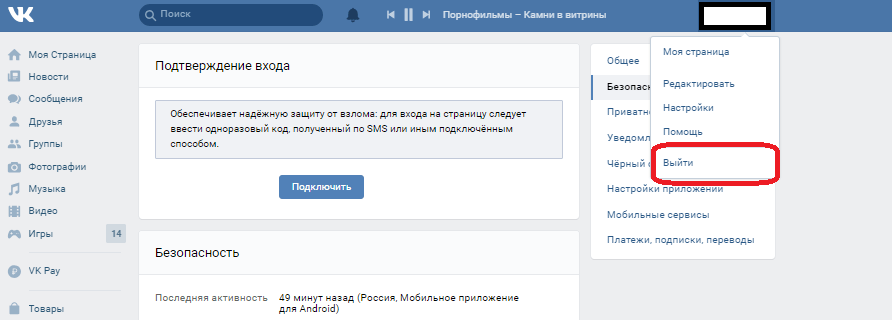
Если вы сидя с компьютера перешли на мобильную версию и не знаете как из нее выйти, то вам нужно перейти на главную страницу и справа внизу вы увидите кнопку quot;Полная версияquot;.
Есть еще один способ. Нажмите на адресную строку и удалите в адресной строке букву m.
Если на компьютере вместо привычной версии сайта Вконтакте у вас появилась мобильная версия, то внизу где меню справа будет кнопка quot;Полная версияquot;. Ее и следует нажать чтобы перейти в полноэкранный режим привычный большинству пользователей. А если вы со своего мобильного хотите перейти в полную версии, то в настройках браузера можно сменить на полную версии, либо также сделать это через сам сайт Вконтакте.
Если у вас получилась такая ситуация, что каким-то образом со своего персонального компьютера вы перешли на мобильный вариант сайта, то нужно просто напросто опуститься по страничке вниз и выбрать кнопочку с названием quot;полноэкранный режимquot;, также можно поступить и для мобильного устройства.
Если же вы желаете выйти из своего аккаунта, находясь в мобильной версии Вконтакте, то вам следует проделать следующее. Первым делом вам будет необходимо перейти в сами настройки своего профиля, а уже после этого вам останется опуститься пониже, там и будет кнопочка пол названием quot;выйтиquot;, нвжимаете на данную кнопочку и все ваша задача по выходу ищ мобильной версии Вконтакте полностью выполнена. Я тоже не сразу нашла эту кнопочку.
По мне мобильная версия ВКонтакте намного удобнее и пользуюсь я именно этой (мобильной) версией ВК.
Выход из мобильной версии очень простой, домтаточно будет нажатия одной единственной кнопки.
Прокручиваем страницу (пока в мобильной версии) вниз и находим кнопку quot;Полная версияquot; и нажимаем эту кнопку. У меня эта кнопка находится внизу настроек и помощи:
Нажимаем на нее и нас перебрасывает в/на полную версию сайта, тем самым мы вышли из мобильной версии.
ВКонтакт можно зайти как через компьютер, как и через мобильный телефон, при заходе с мобильного телефона — версия может быть другой. Мобильная версия и версия с компьютера, очень различается, выход у разных версий — разный.
Если Вы часто заходите с мобильного телефона, то выход в мобильной версии — находится внизу странички, т. е с левой стороны, прежде пролистав страницу вниз — от quot;настройки, далее — помощь, полная версия, выход quot;.
Или просто воспользоваться функцией — перейти на полную версию, перейдя на полную версию, которая отображается в компьютере — вы сможете увидеть кнопку — quot;Выйтиquot;.
Я сразу и не понял в чем, собственно, вопрос. Подумал, что Вы с телефона не можете выйти из мобильной версии вконтакте. Если так, то можно зайти в диспетчер задач телефона и просто снять задачу.
Если же у Вас проблема на самом компьютере, то я даже никогда не обращал внимания на то, что внизу страницы вконтакте есть кнопка quot;мобильная версияquot; и quot;полная версияquot;. Нажмите просто на ту версию, которая Вам нужна.
Я выхожу из приложения ВКонтакте на смартфоне редко. Было пару раз, когда сыну нужно было зайти на свою страницу.
Сначала на меню(там где ваша аватарка, новости, ответы, сообщения и так далее по списку) выбираете настройки, открываете.В меню настроек в самом низу будет строка выйти.Нажимаете и выходите.
quot;Потянитеquot; страницу вправо. В главном меню в мобильной версии зайдите в quot;настройкиquot;. Далее спуститесь вниз по списку. Там и будет quot;кнопочкаquot; quot;выйтиquot;. Кликайте на не и выходите из мобильной версии.
Есть другой вариант. Если на компе сменить пароль аккаунта quot;В контактеquot;, то учтная запись на мобильном телефоне сама может quot;выйтиquot;. Вот как-то так.
Раньше сидела Вконтакте только с компьютера или ноутбука. Телефон был плохонький и возможности выхода в интернет через него не было.
После подключили дома вай-фай и муж подарил хороший телефон. С тех пор стала выходить в социальную сеть через телефон. И когда впервые искала кнопочку quot;выйтиquot; в мобильном приложении Вконтакте — изрядно помучилась. В мобильной версии, в отличие от полной версии приложения кнопка quot;выйтиquot; находится в меню слева. Нужно открыть настройки и промотать в самый низ. При нажатии этой кнопки произойдт сброс данных и появится окно, в котором предлагается ввести логин и пароль для входа в аккаунт социальной сети.
Если же вы quot;сидитеquot; в мобильной версии через браузер, то следует перейти к полной версии (кнопка в верхнем левом углу) и выйти обычным способом.
Как выйти с вк не заходя на страницу с компьютера – Как выйти из ВКонтакте с компьютера или телефона полностью
Как выйти из ВКонтакте с компьютера или телефона полностью
Страничка каждого пользователя в социальной сети ВКонтакте хранит много секретов о нем, к которым человек не хотел бы, чтобы имели доступ по неосторожности другие люди. Но при этом не всегда есть возможность использовать ВК исключительно со своих устройств. Порой требуется зайти ВКонтакте с чужого компьютера или телефона. В такой ситуации важно знать, как выйти из ВКонтакте правильно, чтобы потом пользователь не мог воспользоваться вашими данными для авторизации в социальной сети.
Оглавление: 1. Как выйти из ВКонтакте с компьютера 2. Как выйти из ВКонтакте на телефоне 3. Как выйти из аккаунта ВКонтакте на всех устройствах
Как выйти из ВКонтакте с компьютера
Первым делом разберемся с компьютером, ведь чаще всего именно на чужом PC пользователь вводит свои персональные данные от страницы ВК, после чего рискует ее потерять. Чтобы полностью выйти из аккаунта ВКонтакте требуется сделать следующие действия.
Первым делом выходим из самого аккаунта в социальной сети. Для этого нужно в правом верхнем углу навести на свой аватар и в выпадающем меню выбрать пункт «Выйти».
Часто на этом моменте пользователи считают, что сделано все необходимое, но это вовсе не так. Обязательно также очистить кэш браузера, удалив из него информацию о вашем логине и пароле от ВКонтакте, которая автоматически сохранилась. В зависимости от того, какой браузер используются, действия будут немного разниться. Рассмотрим удаление кэша и cookie в браузере Google Chrome.
Нажмите в правом верхнем углу браузера на три вертикально расположенные точки, после чего в выпадающем меню выберите вариант «Настройки».
Откроется новая страница в браузере, которую нужно прокрутить до самого конца и нажать на кнопку «Дополнительные».
После этого раскроется список скрытых опций. Здесь необходимо отыскать раздел «Пароли и формы» и нажать на пункт «Настроить».
Раскроется список сайтов, пароль для которых сохранен браузером. В верхней части списка имеется поиск. Введите в нем vk.com, чтобы найти все сохраненные пароли от ВКонтакте.
Далее отобразятся все имена пользователей, для которых ранее был введен пароль на этом компьютере. Среди них найдите свое имя пользователя, нажмите справа от него на три точки и выберите пункт «Удалить».
Все, на этом можно считать дело завершенным – вы полностью вышли из ВКонтакте на компьютере, и ни один другой пользователь, не зная ваш логин и пароль, не сможет авторизоваться под вашей страницей.
Обратите внимание: В данной статье не рассматривается вариант, когда владелец компьютера может использовать специальные программы для сохранения вашего пароля.
Как выйти из ВКонтакте на телефоне
Теперь рассмотрим вариант с выходом из социальной сети ВКонтакте после авторизации в мобильном приложении. Здесь важно отметить, что ниже будет приведена инструкция для официального мобильного приложения. В целом, чаще всего действия по выходу из аккаунта ВКонтакте в неофициальных клиентах не сильно отличаются.
Чтобы выйти из ВКонтакте на телефоне, откройте меню и выберите пункт «Настройки».
Открывшуюся страницу прокрутите в самый низ и нажмите на кнопку «Выйти», чтобы выйти из аккаунта.
Обратите внимание: Если вы на телефоне авторизовались ВКонтакте в браузере, способ как выйти из него практически не отличается от того, который расписан выше для компьютера.
Как выйти из аккаунта ВКонтакте на всех устройствах
Если вам требуется единовременно выйти из аккаунта ВКонтакте на всех устройствах, это можно сделать штатными средствами социальной сети, не предпринимая соответствующие действия на каждом устройстве отдельно.
В правом верхнем углу на странице ВКонтакте наведите на свой аватар и в выпадающем меню выберите пункт «Настройки».
После этого справа переключитесь на вкладку «Безопасность». Рядом с пунктом «Последняя активность» вы увидите кнопку «Завершить все сеансы» — нажмите на нее, чтобы выйти из аккаунта ВК на всех устройствах.
Обратите внимание: Если на одном из устройств было включено сохранение паролей при авторизации, при желании вновь в ваш аккаунт с такого устройства можно будет войти. Соответственно, чтобы этого избежать, рекомендуется сменить пароль от страницы ВКонтакте, тем самым себя максимально обезопасив от возможных рисков.
Загрузка…okeygeek.ru
Как выйти из «ВК» на компьютере: советы и рекомендации
Сегодня мы постараемся понять, как выйти из «ВК» на компьютере и не только. Социальная сеть «ВКонтакте» используется многими современными пользователями. Но иногда возникает необходимость выйти из своего аккаунта. Например, при его смене. Как это сделать? Какие советы и рекомендации помогут воплотить задумку в жизнь?
Компьютер
Начнем с того, что важную роль играет устройство, с которым работает пользователь. Задумываясь о том, как выйти из «ВК» на компьютере, важно осознавать, что процесс будет несколько отличаться от операции, производимой при смене аккаунта на мобильных устройствах. Связано это с разницей в интерфейсах компьютерной и мобильной версии VK.
Итак, чтобы выйти из профиля в «ВКонтакте» на ПК, потребуется:
- Открыть Vk.com.
- В правом верхнем углу страницы нажать на имя пользователя.
- Выбрать в функциональном меню команду «Выйти».
Вот и все. С этого момента пользователь выйдет из своего профиля. Теперь можно заново пройти авторизацию или залогиниться под другими данными.
Мобильная версия
Понятно, как выйти из «ВК» на компьютере. А следующий совет поможет воплотить задумку в жизнь, если используется мобильная версия сервиса. Неважно, на компьютере или на мобильном устройстве.
В этой ситуации руководство по выходу из профиля в «ВКонтакте» будет выглядеть так:
- Авторизоваться в социальной сети при помощи сайта m.vk.com.
- Пролистать меню до самого конца.
- Нажать на кнопку «Выход». Обычно это строчка серого цвета.
Быстро, просто, удобно. Важно понимать, что пользователь выйдет из профиля только на конкретном устройстве. На том, с которым он работал.
Из программы
Ни для кого не секрет, что VK имеет специальные программы, при помощи которых можно работать с социальной сетью прямо с мобильных устройств. Такие приложения значительно облегчают жизнь. Но и выход из анкеты придется осуществлять при подобных обстоятельствах немного иначе.
Как выйти из «ВК»? На компьютере действия нам уже понятны. Если пользователь работает со специальным приложением для VK, потребуется:
- Войти в программу под своим профилем.
- Открыть главное меню анкеты.
- Зайти в пункт «Настройки».
- Пролистать страничку и кликнуть по «Выйти».
Ничего непонятного или особенного. Подобная инструкция поможет выйти из аккаунта VK на любом мобильном устройстве при использовании одноименных приложений. Какие еще есть советы и рекомендации по этому поводу?
Сразу и везде
Трудно поверить, но при определенных действиях пользователь сможет выйти из профиля сразу на всех устройствах. Такая операция может потребоваться, если человек подозревает взлом аккаунта.
Выход из «ВК» на всех устройствах осуществляется так:
- Нажать на имя пользователя в правом верхнем углу сайта vk.com.
- Выбрать «Настройки».
- Открыть раздел «Безопасность».
- Нажать на строчку «Завершить все сеансы».
В этом случае прерываются все текущие сессии работы с профилем. Теперь остается только поменять данные для входа.
Смена пароля
Как выйти из «ВК» на компьютере? Ответ на этот вопрос больше не доставит вам никаких хлопот, точно так же, как и выход из профиля на любых других устройствах.
Последний прием, который рекомендуют пользователи — это смена пароля. Данная хитрость позволяет выйти из аккаунта на всех устройствах кроме того, с которым на данный момент работает человек.
Чтобы изменить пароль для входа в «ВК», нужно:
- Открыть «Настройки» — «Общее».
- Нажать на кнопку «Изменить» напротив пункта «Пароль».
- Ввести новый пароль 2 раза. Также придется 1 раз написать старый пассворд.
- Нажать на «Изменить».
Ввести код подтверждения операции. Он придет на мобильное устройство пользователя, привязанного к анкете, либо на e-mail.
Теперь, чтобы войти в профиль VK, нужно будет пользоваться новыми данными анкеты. При смене пароля происходит автоматический выход со всех устройств, на котором использовалась анкета.
Куки и кэш
Некоторых интересует ссылка на выход из «ВК». Важно понимать, что ее просто нет. Зато можно выйти из своего профиля на компьютере довольно интересным способом.
Речь идет об очистке кэша и куков. Если удалить перечисленные данные в браузере, то произойдет автоматический выход из социальной сети. Сделать это можно либо через настройки приложения для выхода в Интернет (в разделе «Настройки» — «История»), либо путем работы с Ccleaner.
fb.ru
Как выйти из ВКонтакте?
Когда необходимо выходить из своего аккаунта в ВК? Например, если вы хотите зайти на сайт под другим своим профилем или, скажем, пришли в гости к своим друзьям и решили зайти на сайт под своим именем, а для того, что бы больше никто не смог зайти ним, нужно обязательно выйти из аккаунта. Сегодня мы поговорим о том, как это сделать в самых различных ситуациях.
Вряд ли вы не знаете, что для того, что бы выйти из аккаунта на компьютере, нужно нажать на кнопочку «Выйти», что расположена в правой верхней части экрана. Выглядит она вот таким образом:
Часто проблема заключается в том, что, нажав на эту кнопку, вообще ничего не происходит, в результате чего пользователь не понимает, что ему необходимо сделать. Действительно, такая проблема существует, причем не только ВКонтакте, но и ряде других интернет-проектов. С чем это связано, сказать сложно, поскольку нужно рассматривать каждый случай отдельно, но в любом случае проблема кроется в браузере, а потому мы расскажем о том, как решить данный вопрос.
Есть два способа. Так, вы можете попросту воспользоваться другим браузером для входа в еще один свой аккаунт. А вот если вы хотите использовать только этот браузер, тогда желательно почистить куки и кэш. Как это сделать? Очень просто: нажмите на клавиши CTRL+SHIFT+DELETE и откроется окно (этот способ работает для Google Chrome и Mozilla Firefox, вероятно, работает и для Opera). Поставьте галочки напротив пунктов «Кэш» и «Куки», а в верхней части окна выберите «Все». Затем нажмите «Удалить сейчас» и подождите, пока будут удалены все данные, это может занять некоторое время. Обратите внимание, что в этом случае происходит деавторизация во всех аккаунтах, где вы прежде прошли авторизацию. После данной процедуры проблем с выходом из аккаунта ВК быть не должно.
Как выйти из ВК на всех устройствах сразу?
Этот способ подойдет тем пользователям, которые могли заметить подозрительную активность в своем аккаунте. Например, посторонний ip-адрес. В таком случае нужно не только завершить сеанс на всех устройствах, но и поменять пароль в аккаунте.
Что бы завершить все сеансы, зайдите в «Мои настройки».
Выберите вкладку «Безопасность» и пункт «История активности».
Здесь вы увидите ссылку «Завершить все сеансы», на которую вам и следует нажать. В таком случае произойдет выход из аккаунта на все устройствах, кроме того, что вы используете сейчас.
Нажав на ссылку «Показать историю активности», вы сможете увидеть, когда вы (или злоумышленник) заходили в аккаунт и с какого ip-адреса.
Как выйти из ВКонтакте на планшете или телефоне (Android, iOS)?
Если вы используете мобильное устройство на базе операционной системы Андроид или iOS, значит, вы наверняка пользуетесь мобильным приложением ВК. Выйти из него проще простого.
В первую очередь заходим в «Настройки».
В нижней части открывшейся страницы видим кнопку «Выйти». Нажимаем на нее и происходит деавторизация.
Собственно, на этом весь процесс окончен.
vkhelpnik.com
Как выйти из ВКонтакте на всех устройствах сразу
Пока вы авторизованы в социальной сети, у вас будет отображаться статус «Online». Браузер будет сохранять ваши данные, и при открытии Контакта, вы автоматически будете перемещаться на страницу своего профиля.
Как быть, если вы хотим из него выйти? В этой инструкции я покажу вам, как выйти из вконтакте на всех устройствах.
Оглавление:
- Если сидим вконтакте с компьютера
- Как выйти из ВКонтакте на планшете или телефоне (Android, iOS)?
- Как выйти из Вконтакте сразу со всех устройств
- Видео урок: как выйти со страницы вконтакте
- Заключение
Если сидим вконтакте с компьютера
Здесь все очень просто. Идем на свою страницу и открываем меню, в верхнем правом углу экрана. Дальше нажимаем кнопку «Выйти».
Чтобы никаких данных в браузере не сохранилось, нужно очистить кэш. Давайте сделаем это на примере Mozilla Firefox. Открываем меню и нажимаем кнопку «Настройки».
Открываем вкладку «Приватность», и нажимаем ссылку «Удалить отдельные куки».
Вводим в поиске «vk.com», и нажимаем кнопку «Удалить все».
Теперь все ваши сохраненные данные будут удалены.
Как выйти из ВКонтакте на планшете или телефоне (Android, iOS)?
Если вы используете приложение на своем мобильном устройстве (см. мобильная версия Вконтакте), сделать нужно следующее (см. скачать приложение вконтакте для андроид).
Запускаем приложение, открываем меню и идем в раздел «Настройки».
Листаем страницу в самый низ, и нажимаем кнопку «Выйти».
Как выйти из Вконтакте сразу со всех устройств
Вы можете быть авторизованы в социальной сети с нескольких устройств. Компьютер, телефон или планшет.
В том случае, если вы хотите выйти одновременно со всех устройств, есть один способ.
Это может пригодиться в том случае, если вы подозреваете взлом своего аккаунта (см. как взломать страницу вконтакте).
Итак, идем Вконтакт, открываем меню и переходим в настройки.
Идем на вкладку «Безопасность». Здесь в разделе «Последняя активность», нам нужно нажать на ссылку «Завершить все сеансы».
Ваша сессия будет разорвана на всех устройствах. Не забудьте поменять пароль вконтакте.
Видео урок: как выйти со страницы вконтакте
Заключение
Читайте также:
Как я уже сказал, выход из вконтакте на всех устройствах, может пригодиться вам в том случае, если вы не хотите, чтобы кто-то воспользовался вашей страницей. Например, если вы даете свой планшет в пользование.
Вопросы?
Мой мир
Вконтакте
Одноклассники
Google+
Загрузка…vksetup.ru
Как выйти из Вк на компьютере, телефоне и планшете. Фото-отчет
Чтобы выйти из аккаунта социальной сети Вконтакте:
1) зайдите в настройки
2) нажмите кнопку выхода.
Компьютерная/мобильная версия и приложение Вк отличаются дизайном, но алгоритм схож. Чем внимательнее ознакомитесь со статьей, тем меньше проблем возникнет с профилем в последующем. Строго соблюдайте руководство!
Содержание:
Как выйти из Вк на компьютере
Как выйти на планшете, смартфоне
Как и зачем выходить со всех устройств
Как выйти не входя на страницу Вконтакте
Выходят из Вк по таким причинам:
- усталость от социальной сети
- необходимость временно «пропасть»
- входили с чужого компьютера
- нужно зайти в другой аккаунт (ситуация когда в семье один компьютер)
- чтобы другой человек, друг или член семьи, не сидел с вашей страницы Вк.
Особенно рекомендуется выходить когда за компьютер садятся маленькие дети, это поможет сохранить аккаунт и не травмировать детскую психику, ведь Вк плохо модерирует взрослые материалы.
А по каким причинам выходите Вы? Набросайте комменты.
Как выйти из Вк на компьютере
Нажмите круглую аватарку вверху браузера, в меню кликните Выйти.
Подтверждения не требуется, после чего Вконтакте перебросит на главную с формой входа. Для полного выхода удалите кеш (память браузера), где сохранены логин и пароль. Кеш браузера и автозаполнение форм без труда позволят зайти на этом компьютере другим не зная логина. В Яндекс-Браузере очистка кеша и удаление пароля происходит так:
ШАГ 1
Зайдите в Менеджер паролей
В поиске введите vk.com, нажмите галочку, удалите сайт.
ШАГ 2
Очистите кеш: Дополнительно ——> Очистить историю (Ctrl+Shift+Del).
Выйти из ВКонтакте на планшете, телефоне
В официальном обновленном дизайне приложения 2018 года на Android , iOS выполните:
1) Нажмите 3 полоски нижнего меню (см рис)
2) Кликните шестерню вверху — перейдете в настройки
3) нажмите Выйти внизу
Чтобы снова зайти в приложение Вк, авторизуйтесь как обычно.
Выйти со всех устройств
Одновременно в одном аккаунте может быть авторизованно несколько устройств: компьютеры, мобильное приложение, планшеты. Из-за этого на странице могут сидеть несколько человек сразу. Редко владелец профиля догадывается об этом, пока не посетит настройки безопасности. Если входили с чужого компьютера и забыли выйти, подозреваете взлом, выйдите со всех устройств где была авторизация (одной кнопкой) и смените пароль.
Рекомендуем периодически завершать сеансы для профилактически.
Разлогирование проходит через настройки. Зайдите: Настройки —> Безопасность —> Завершить все сеансы
Произойдет закрытие всех сеансов кроме текущего, заново входить в анкету не нужно.
Смените пароль на более сложный, чтобы уберечь себя от взлома (подробнее //for-vk.com/kak-pomenyat-parol-v-vk), включите подтверждение входа и больше не вводите логин на чужом компьютере.
Как выйти из Вк не входя на страницу
До 2015г можно было выйти из страницы Вконтакте кликнув по специальной ссылке, посещать свою страницу не требовалось. Теперь необходимо выполнить 3 пункта:
1) Очистить историю
2) Удалить пароль в менеджере паролей, кеш браузера
3) Удалить куки в настройках
Пошагово описано выше.
Вывод
Обезопасьте себя от неприятных ситуаций с профилем: проверяйте активные сеансы в настройках страницы, выходите из Вк когда надолго оставляете компьютер: отпуск, командировка, уступаете компьютер другому. При подозрении взлома сразу меняйте пароль. Успехов!
for-vk.com
Не могу выйти из контакта яндекс браузер. Как выйти из «ВК» на компьютере: советы и рекомендации
Когда необходимо выходить из своего аккаунта в ВК? Например, если вы хотите зайти на сайт под другим своим профилем или, скажем, пришли в гости к своим друзьям и решили зайти на сайт под своим именем, а для того, что бы больше никто не смог зайти ним, нужно обязательно выйти из аккаунта. Сегодня мы поговорим о том, как это сделать в самых различных ситуациях.
Вряд ли вы не знаете, что для того, что бы выйти из аккаунта на компьютере, нужно нажать на кнопочку «Выйти», что расположена в правой верхней части экрана. Выглядит она вот таким образом:
Часто проблема заключается в том, что, нажав на эту кнопку, вообще ничего не происходит, в результате чего пользователь не понимает, что ему необходимо сделать. Действительно, такая проблема существует, причем не только , но и ряде других интернет-проектов. С чем это связано, сказать сложно, поскольку нужно рассматривать каждый случай отдельно, но в любом случае проблема кроется в браузере, а потому мы расскажем о том, как решить данный вопрос.
Есть два способа. Так, вы можете попросту воспользоваться другим браузером для входа в еще один свой аккаунт. А вот если вы хотите использовать только этот браузер, тогда желательно почистить куки и кэш. Как это сделать? Очень просто: нажмите на клавиши CTRL+SHIFT+DELETE и откроется окно (этот способ работает для Google Chrome и Mozilla Firefox, вероятно, работает и для Opera). Поставьте галочки напротив пунктов «Кэш» и «Куки», а в верхней части окна выберите «Все». Затем нажмите «Удалить сейчас» и подождите, пока будут удалены все данные, это может занять некоторое время. Обратите внимание, что в этом случае происходит деавторизация во всех аккаунтах, где вы прежде прошли авторизацию. После данной процедуры проблем с выходом из аккаунта ВК быть не должно.
Как выйти из ВК на всех устройствах сразу?
Этот способ подойдет тем пользователям, которые могли заметить подозрительную активность в своем аккаунте. Например, посторонний ip-адрес. В таком случае нужно не только завершить сеанс на всех устройствах, но и .
Что бы завершить все сеансы, зайдите в «Мои настройки».
Выберите вкладку «Безопасность» и пункт «История активности».
Как выйти из ВКонтакте на планшете или телефоне (Android, iOS)?
Если вы используете мобильное устройство на базе операционной системы Андроид или iOS, значит, вы наверняка пользуетесь мобильным приложением ВК. Выйти из него проще простого.
В первую очередь заходим в «Настройки».
В нижней части открывшейся страницы видим кнопку «Выйти». Нажимаем на нее и происходит деавторизация.
Собственно, на этом весь процесс окончен.
В данной статье мы поговорим о том, как правильно зайти и выйти из социальной сети Вконтакте.
Навигация
- Вам остается только написать данные для входа от своей страницы и она откроется .
- В специальной форме слева впишите ваш номер телефона или электронную почту , на которую страничка была зарегистрирована.
- В следующей строке введите пароль и выберите «Войти «.
- Если вы забыли свой пароль , то кликните на «Забыли пароль ?» , чтобы начать процесс восстановления .
- Иногда случается так , что при входе на свою страницу открывается чужая . Это бывает когда с вашего компьютера заходил в свой аккаунт другой человек .
- Программа помнит его страничку и потому загружает её .
- Чтобы убрать её , просто сделайте выход . Для этого кликните на «« в правом углу сверху сайта .
Если вашим ПК , смартфоном или планшетом пользуется кто —то ещё кроме вас , то не забывайте делать выход со своей странички , чтобы не было проблем . Хотя в таком случае придётся каждый раз заходить на неё .
Как войти во Вконтакте со смартфона или планшета ?
- Введите ваши данные для входа — номер телефона или e —mail и пароль
- Вам тут же загрузится информация вашей страницы
Как зайти Вконтакте без установки приложения ?
- Откройте любой браузер
- Введите в адресной строке vk .com
- Введите логин и пароль и нажмите на ««
- В самом низу странички можно перейти на «Полную версию сайта « , так у вас будет отображаться страница как на компьютере
Как сделать выход из Вконтакте ?
К примеру , если вы хотите зайти на сайт под другими данными или пришли в гости и решили войти на свою страничку , то обязательно нужно сделать выход . Давайте поговорим , как это сделать .
Чтобы сделать выход из аккаунта на компьютере , необходимо кликнуть по кнопке «Выйти « , которая располагается на экране справа вверху .
Иногда проблема кроется в том , что при нажатии на данную клавишу совсем ничего не происходит . В итоге пользователю непонятно , что же нужно делать . И правда , такая проблема имеет место быть , причем не только Вконтакте . Трудно сказать , почему так происходит , но в любом случа
wrldlib.ru
Как выйти из вк на всех устройствах с телефона
Главная » Вк » Как выйти из вк на всех устройствах с телефонаКак выйти из Контакта?
Сегодня я бы хотел бы поговорить об одном очень интересном вопросе, связанным с сайтом ВК. Я получил несколько писем, в которых пользователи рассказывают о том, что они не могут выйти из Контакта, нажав на одноименную кнопку. На самом деле разлогиниться можно и по-другому, а как именно, вы узнаете из этой статьи.
Как выйти из ВКонтакте на всех устройствах?
Этот вопрос, пожалуй, фигурирует чаще всего. А суть в следующем: пользователь использует сразу несколько устройств для интернета, с помощью которых в том числе заходит на свою страничку в самой популярной социальной сети в РФ.
Для того, что завершить все возможные сеансы, можно зайти с каждого устройства на свою страничку и нажать на кнопку «Выйти». Но можно поступить гораздо проще. Зайдите в свой аккаунт и выберите меню «Мои настройки», что находится в левой части экрана. Здесь выберите вкладку «Безопасность» и в разделе «История активности» нажмите на ссылку «Завершить все сеансы».
Все, вы вышли на всех устройствах кроме текущего.
Как выйти из браузера?
Если вы не можете выйти из браузера, нажав на кнопку «Выйти» в правой части экрана, это как минимум необычно. Но судя по статистике, с такой проблемой пользователи сталкиваются достаточно часто. Как быть?
Если вам нужно войти в другой аккаунт, вы можете открыть любой другой браузер и зайти на нужную вам страничку с его помощью. А можете попробовать почистить куки.
Например, в случае с Google Chrome вам нужно будет нажать на сочетание клавиш CTRL+SHIFT+DELETE и выбрать «Файлы cookie и другие данные сайтов и плагинов». Также можете поставить галочку рядом с пунктом «Изображения и другие файлы, сохраненные к кеше». Нажмите «Очистить историю» (за все время). При этом вы сможете разлогиниться не только в ВКонтакте, но и на других ресурсах, включая почтовые службы.
В том случае, если используется Mozilla Firefox, необходимо зайти в «Настройки», вкладка «Приватность» — «показать куки» — «Удалить куки».
Как выйти на Андроиде?
Если вы используете фирменное приложение ВКонтакте для Android, выйти из аккаунта можно следующим образом. В левой части находится меню, скрольте вниз, пока не увидите раздел «Настройки». Тапните по нему и снова скрольте вниз — тут вы увидите кнопку «Выйти» рядом с вашем именем. Просто тапните по ней.
Как выйти из группы?
Если вы подписаны на какую-либо группу или интересную страницу, то выйти из нее не составит труда. Зайдите в группу и обратите внимание на небольшое меню под аватаром. Нажмите на «Вы состоите в группе», а затем выберите «Выйти из группы».
В случае, если речь идет об интересной странице, нажмите на «Вы подписаны на новости», затем — «Отписаться от новостей».
*****
Будут вопросы — обращайтесь.
fulltienich.com
Как выйти из Контакта на Андроид?
Мобильное приложение ВКонтакте имеет целый ряд различных нюансов. К примеру, если на десктопной версии социальной сети мы видим кнопку «Выйти», которая позволит нам произвести деавторизацию на сайте, то в случае с мобильным приложением все далеко не так просто.
Выход из ВК
Сама процедура простейшая, достаточно один раз увидеть, что бы запомнить ее.
Запускаем приложение. В левой части экрана есть меню (свайп от левой рамки в правую сторону). В нем выберите пункт «Настройки».
Перед собой вы увидите страницу с подразделами. В ее нижней части есть малозаметный пункт «Выйти» — это именно то, что нам нужно. Нажимаем на кнопку «Выйти» и происходит деавторизация аккаунта.
Второй способ
Если по каким-то причинам указанный выше способ не работает, есть другой выход из ситуации — с помощью удаления аккаунта ВКонтакте из настроек вашего планшета или телефона.
Зайдите в настройки и найдите там подраздел «Аккаунты». В моем случае я сразу вижу имеющиеся аккаунты, в вашем случае, возможно, нужно будет зайти в раздел «Аккаунты». По сути, значения это не имеет. Заходим в аккаунт ВКонтакте.
Здесь мы видим свой аккаунт — то бишь свои имя и фамилию. Нажимаем на них.
Видим следующую картину.
В правой части экрана нажимаем на кнопку из трех точек, после чего выбираем пункт «Удалить аккаунт».
Аккаунт из устройства удален.
Обратите внимание, что с помощью данной операции вы удаляете аккаунт исключительно на устройстве, сам аккаунт ВКонтакте никуда не удалится.
androidnik.ru
Как выйти из вк на всех устройствах
Сегодня мы постараемся рассказать вам как легко и просто можно выйти из вконтакте на всех устройствах сразу и как это сделать в мобильном приложении на телефоне
В новостных лентах в интернете то и дело мелькают сообщения о взломе и краже всевозможных компрометирующих файлов со страниц знаменитостей в социальных сетях. И дело тут не всегда в хакерских атаках, иногда мы, пользователи, сами виноваты в этом.
Бывает, кто-то заходит на свою страничку (например, вконтакте) с чужого компьютера, телефона, а потом забывает сделать выход из сайта, оставив на обозрение свой профиль. Что же делать? А всё просто — воспользоваться функцией выхода со страницы на всех устройствах.
Как выйти из сайта вконтакте на всех устройствах сразу одновременно? Рассмотрим цепочку действий по порядку.
Необходимо войти на свою страницу. В правой верхней стороне нажать на имя пользователя, чтобы открыть контекстное меню страницы.
В появившемся меню выбрать раздел «Настройки».
Должна открыться страница с настройками профиля. В правой стороне содержится список разделов («общее, безопасность, приватность…»). Нажимаем мышкой и переходим во вкладку «Безопасность».
В средней части страницы в разделе «Безопасность» показана последняя активность профиля Вконтакте. Там показывается статистика входов, наименования операционной системы, с которого выполнялся вход, IP-адрес…
Если нажать по ссылке «Показать историю активности», можно увидеть все посещения нашей страницы. Ниже находится надпись «Завершить все сеансы», нажатие на которую выполнит выход из нашего профиля вконтакте со всех устройств, завершив все сеансы, кроме текущего.
Выше мы узнали, как выйти из вк на всех устройствах с компьютера. Теперь выполним аналогичное действие с мобильного телефона.
Как выйти из вк на всех устройствах с телефона
- Открываем мобильную версию сайта, проходим авторизацию. В правой стороне находится меню быстрого доступа (новости, сообщения, музыка, игры…), находим ссылку «Настройки», жмем по ней мышкой.
- Откроется страница настроек, нужно перейти на вкладку «Безопасность».
- В нижней части экрана есть кнопка «Завершить все сеансы». Она выделена красным светом для отличия. Нажимаем по ней.
- Дожидаемся уведомления, которая должна появиться в верхней части страницы, об успешном выходе со всех устройств.
Вот и завершена инструкция о том, как с телефона сделать выход из вконтакте на всех устройствах. Будьте бдительны в виртуальных просторах сети, ибо наша безопасность в интернете зачастую зависит именно от нас самих!
mir-vkontakte.ru
Как выйти из ВК на всех устройствах
Бывают такие ситуации, когда требуется совершить одновременный выход со всех устройств. Сюда можно отнести, например, утрату мобильного устройства, или же, просто нежелание, чтобы кто-то ещё лазил по вашей страничке, в социальной сети.
Особенно, если для этого использовалось чужое устройство. Для входа в любую социальную сеть требуется ввести свои учётные данные в виде логина и пароля.
А если вы забыли выйти из социальной сети ВКонтакте, на чужом устройстве, то посторонние люди смогут просматривать вашу переписку, и более того, писать от вашего имени.
Да и в том случае, когда вашу страничку взломали, необходимо, прежде чем поменять пароли, выйти со всех устройств одновременно. При этом, доступ к аккаунту останется только в том браузере, в котором вы совершаете данное действие.
Ещё одной причиной выхода со всех устройств, может стать ваш неожиданный отъезд из дома, на отдых, или по работе. Не всегда приятно, когда кто-либо из родственников, сможет следить за вашей перепиской в реальном времени.
Поэтому, если вы не успели выйти со своей страницы на телефоне, или планшете, тогда это можно сделать при помощи использования расширенной версии через любой компьютер.
Как выйти из ВК на всех устройствах одновременно
Именно о том, как одновременно выйти со своей странички в социальной сети ВКонтакте, на всех устройствах, и пойдёт речь в данном материале.
Обычный выход
Чтобы выйти со странички в ВК, как на любом компьютере, так и на мобильном устройстве, достаточно нажать на «Настройки», выбрать «Выход» и подтвердить данное действие.
Если это делается на компьютер
inet-use.ru
Как выйти с чужой страницы в вк. Как выйти из контакта
Свой профиль, будучи в гостях или с телефона друга. Случается, вы вспоминаете, что страничка осталась открытой на чужом компьютере, уже дома. Но даже в этом случае можно легко решить сложившуюся проблему. В статье будут рассмотрены все возможные варианты выхода со страницы ВКонтакте, так чтобы никто посторонний не смогу получить к ней доступ.
Первое, что необходимо сделать – это выполнить выход с сайта vk.com:
- Находясь на своей странице, найдите и нажмите на мини-версию своей автарки. Она находится в правом углу «шапки» сайта.
- После клика выплывет меню, в котором стоит кликнуть по кнопке «Выйти».
Если все сделано правильно, то сайт перенаправит вас на страницу входа и .
Важно! Обратите внимание на поля формы входа. Возможно, там будут записаны ваши регистрационные данные (телефон или email и пароль). Если при нажатии на кнопку входа, вы автоматически оказываетесь на своей страничке, значит, браузер сохранил информацию об аккаунте. В таком случае доступ к профилю будет у каждого пользователя компьютера.
После того, как был произведен выход через меню ВКонтакте, необходимо почистить кэш. Все современные браузеры сохраняют данные для входа на различные сайты. Эта функция призвана обеспечить удобство пользователя. Ему не придется каждый раз заново вводить логин и пароль на каждом интернет-ресурсе.
В случае посещения ВК с чужого компьютера, сохраненные данные о нашей страничке обязательно нужно почистить. Во всех современных браузерах процедура будет схожа. В статье разобрана процедура на примере Яндекс.Браузера:
- В правой верхней части изображена кнопка в виде трех горизонтальных полос. Нажмите на нее.
- В выскочившем меню найдите строку с настройками и выберете ее.
- Пролистайте страницу до конца и нажмите кнопку «Управление паролями».
- Браузер перебросит вас на страницу со всеми сохраненными данными от посещенных сайтов. Вбейте в поисковую строку vk.com . Найдите ваш номер телефона или почту (в зависимости от того, что вы вводили при входе) и удалите его.
На этом все. Вы успешно вышли со странички ВКонтакте и стерли все свои данные, которые сохранил браузер.
Справка! Разработчики социальной сети позаботились о безопасности пользователей. Вы можете избежать длительной процедуры выхода, выполнив один щелчок мышью. Когда следующий раз будете посещать свою страничку ВК с компьютера друга, в форме входа поставьте галочку напротив надписи «Чужой компьютер». В таком случае браузер не только не сохранить ваши данные, но и автоматически выйдет из аккаунта при закрытии.
Как выйти из ВКонтакте на телефоне
Если вы посетили свой профиль с мобильного приложения и теперь хотите выйти, то следуйте инструкции:
- первым делом откройте главное меню;
- найдите пункт «Настройки» и тапните на него;
- найдите кнопку выхода и нажмите на нее.
Как видите в случае со смартфоном, все еще проще. Представленная инструкция была составлена на основе официального приложения от разработчиков ВКонтакте. Меню Kate Mobile и других разработок от сторонних программистов не сильно отличаются. Поэтому примерно также можно выйти и из других приложений.
Внимание! Если вы вошли на сайт через мобильный браузер, то воспользуйтесь инструкцией выхода с ВК для компьютера. Эти процедуры практически одинаковы
Как выйти из аккаунта ВКонтакте на всех устройствах
В случае, когда вы забыли и по какой-то причине не смогли выйти со своей страницы, выполните следующие действия:
- зайдите в свой профиль VK с любого устройства;
- перейдите в настройки безопасности;
- кликните надпись «Завершить все сеансы».
Так вы выйдете со своего аккаунта на всех устройствах, на которых пользовались соц. сетью и не нажали кнопку «Выйти».
Для большинства пользователей их страничка в ВКонтакте является сугубо . Если вы входите в их число и не хотите, чтобы ваша личная информация попала в руки злоумышленников, соблюдайте простые правила, приведенные в нашей статье. А всех друзей и знакомых, которые заваливают вас вопросами «Почему я не могу выйти со своего профиля? Что делать?», отправляйте на сайт .
Сегодня я бы хотел бы поговорить об одном очень интересном вопросе, связанным с сайтом ВК. Я получил несколько писем, в которых пользователи рассказывают о том, что они не могут выйти из Контакта, нажав на одноименную кнопку. На самом деле разлогиниться можно и по-другому, а как именно, вы узнаете из этой статьи.
Как выйти из ВКонтакте на всех устройствах?
Этот вопрос, пожалуй, фигурирует чаще всего. А суть в следующем: пользователь использует сразу несколько устройств для интернета, с помощью которых в том числе заходит на свою страничку в самой популярной социальной сети в РФ.
Для того, что завершить все возможные сеансы, можно зайти с каждого устройства на свою страничку и нажать на кнопку «Выйти». Но можно поступить гораздо проще. Зайдите в свой аккаунт и выберите меню «Мои настройки», что находится в левой части экрана. Здесь выберите вкладку «Безопасность» и в разделе «История активности» нажмите на ссылку «Завершить все сеансы».
Все, вы вышли на всех устройствах кроме текущего.
Как выйти из браузера?
Если вы не можете выйти из браузера, нажав на кнопку «Выйти» в правой части экрана, это как минимум необычно. Но судя по статистике, с такой проблемой пользователи сталкиваются достаточно часто. Как быть?
Если вам нужно войти в другой аккаунт, вы можете открыть любой другой браузер и зайти на нужную вам страничку с его помощью. А можете попробовать почистить куки.
Например, в случае с Google Chrome вам нужно будет нажать на сочетание клавиш CTRL+SHIFT+DELETE и выбрать «Файлы cookie и другие данные сайтов и плагинов». Также можете поставить галочку рядом с пунктом «Изображения и другие файлы, сохраненные к кеше». Нажмите «Очистить историю» (за все время). При этом вы сможете разлогиниться не только в , но и на других ресурсах, включая почтовые службы.
В том случае, если используется Mozilla Firefox, необходимо зайти в «Настройки», вкладка «Приватность» — «показать куки» — «Удалить куки».
Как выйти на Андроиде?
Если вы используете фирменное приложение ВКонтакте для , выйти из аккаунта можно следующим образом. В левой части находится меню, скрольте вниз, пока не увидите раздел «Настройки». Тапните по нему и снова скрольте вниз — тут вы увидите кнопку «Выйти» рядом с вашем именем. Просто тапните по ней.
Как выйти из группы?
Если вы подписаны на какую-либо группу или интересную страницу, то выйти из нее не составит труда. Зайдите в группу и обратите внимание на небольшое меню под аватаром. Нажмите на «Вы состоите в группе», а затем выберите «Выйти из группы».
В случае, если речь идет об интересной странице, нажмите на «Вы подписаны на новости», затем — «Отписаться от новостей».
Будут вопросы — обращайтесь.
Сегодня мы постараемся рассказать вам как легко и просто можно выйти из вконтакте на всех устройствах сразу и как это сделать в мобильном приложении на телефоне
В новостных лентах в интернете то и дело мелькают сообщения о взломе и краже всевозможных компрометирующих файлов со страниц знаменитостей в социальных сетях. И дело тут не всегда в хакерских атаках, иногда мы, пользователи, сами виноваты в этом.
Бывает, кто-то заходит на свою страничку (например, вконтакте) с чужого компьютера, телефона, а потом забывает сделать выход из сайта, оставив на обозрение свой профиль. Что же делать? А всё просто — воспользоваться функцией выхода со страницы на всех устройствах.
Как выйти из сайта вконтакте на всех устройствах сразу одновременно? Рассмотрим цепочку действий по порядку.
Необходимо войти на свою страницу. В правой верхней стороне нажать на имя пользователя, чтобы открыть контекстное меню страницы.
В появившемся меню выбрать раздел «Настройки».
Должна открыться страница с настройками профиля. В правой стороне содержится список разделов («общее, безопасность, приватность…»). Нажимаем мышкой и переходим во вкладку «Безопасность».
В средней части страницы в разделе «Безопасность» показана последняя активность профиля Вконтакте. Там показывается статистика входов, наименования операционной системы, с которого выполнялся вход, IP-адрес…
Если нажать по ссылке «Показать историю активности», можно увидеть все посещения нашей страницы. Ниже находится надпись «Завершить все сеансы», нажатие на которую выполнит выход из нашего профиля вконтакте со всех устройств, завершив все сеансы, кроме текущего.
Выше мы узнали, как выйти из вк на всех устройствах с компьютера. Теперь выполним аналогичное действие с мобильного телефона.
Как выйти из вк на всех устройствах с телефона
- Откроется страница настроек, нужно перейти на вкладку «Безопасность».
- Дожидаемся уведомления, которая должна появиться в верхней части страницы, об успешном выходе со всех устройств.
Вот и завершена инструкция о том, как с телефона сделать выход из вконтакте на всех устройствах. Будьте бдительны в виртуальных просторах сети, ибо наша безопасность в интернете зачастую зависит именно от нас самих!
Выход из профиля Вконтакте необходим в том случае, когда у компьютера (ПК), планшета или смартфона несколько пользователей. Если не выйти из аккаунта ВК, человек, который не является владельцем страницы, может получить доступ к личной информации, к переписке. Так же ему будут доступны функции отправки сообщений от имени владельца, создание постов на стене и т. д.
Как выйти из Вконтакте на компьютере
Чтобы выйти из профиля Вконтакте на ПК, необходимо кликнуть на всплывающее меню в правом верхнем углу и выбрать опцию «Выйти ».
После этого произойдет переход на главную страницу ВК с окном авторизации.
Есть альтернативный приём выхода из Контакта. Если в браузере почистить cookies и cash , то будет произведен выход из профилей в тех сервисах, где авторизован пользователь, в том числе и ВК. Чтобы очистить эти следы, зажимаем одновременно CTRL + SHIFT + DE L, в появившемся окне ставим галочки напротив «куки» и «кеш» и кликаем кнопку «удалить данные ». Через некоторое время (иногда это занимает несколько минут) процесс будет завершен.
Есть другой способ очистки, без использования сочетания клавиш. Необходимо открыть настройки браузера, найти раздел «конфиденциальность и безопасность » и выбрать «очистить историю ».
Будет открыто это же самое окно, через которое можно очистить информацию .
В веб-обозревателе сохраняются данные о логинах и паролях от сервисов, где требуется авторизация. Чтобы злоумышленники не смогли воспользоваться этой информацией необходимо удалить её. Чтобы убрать следы, открываем опции браузера , выбираем раздел «пароли ». В списке сохраненных паролей надо найти ВК, в сплывающем меню напротив нажать «удалить ».
Есть метод использования ВК и других сервисов, требующих авторизации на общем компьютере без постоянной чистки. Для этого необходимо пользоваться режимом инкогнито . В этом режиме после выключения обозревателя автоматически чистится кеш и куки. История, логины, пароли не сохраняются. Для перехода в этот режим в Google Chrome надо выбрать в меню «Новое окно в режиме инкогнито ».
Иногда бывают ситуации, когда пользователи не могут выйти из Вконтакте. В этом случае можно порекомендовать два варианта – переустановить браузер с очисткой всех остаточных файлов, либо очистить кеш и куки, как было описано выше.
Выход на планшете или на телефоне
Для тех людей, кто пользуется мобильной версией ВК есть два метода выхода со своей страницы на телефоне или планшете: через само приложение и через опции операционной системы.
Настройки приложения
Чтобы выйти из ВК на телефоне, в приложении ВК открываем меню (свайп вправо) и выбираем «настройки ».
После этого внизу ищем кнопку «выйти » и нажимаем её.
Готово. После этого должен произойти выход со своей страницы.
Информация о логинах и паролях, которые используются в установленных приложениях сохраняются в памяти смартфона, если удалить их, то произойдет деавторизация. Для удаления заходим в настройки операционной системы и ищем раздел «аккаунты ». Выбираем из списка «ВКонтакте» и в появившемся окне выбираем тот профиль , из которого требуется выйти.
Откроется вкладка «Синхронизация ». В правом верхнем углу есть кнопка, которая открывает всплывающее меню.
Открываем его, нажимаем «удалить аккаунт ». Готово.
Как выйти на всех устройствах
Для выхода со всех устройств сразу есть стандартный метод – можно просто включить ВК на каждом устройстве и вручную совершить деавторизацию. Но в опциях Вконтакте есть функция, которая позволяет завершить все сеансы, т.е. выйти со всех ПК и мобильных устройств, кроме того, через который эта команда отправляется. Чтобы это сделать, заходим в опции ВК через браузер, открываем вкладку «Безопасность ». Кликаем на кнопку «завершить все сеансы ». Но не стоит забывать, что на других компьютерах могут быть сохранены логины и пароли.
Когда необходимо выходить из своего аккаунта в ВК? Например, если вы хотите зайти на сайт под другим своим профилем или, скажем, пришли в гости к своим друзьям и решили зайти на сайт под своим именем, а для того, что бы больше никто не смог зайти ним, нужно обязательно выйти из аккаунта. Сегодня мы поговорим о том, как это сделать в самых различных ситуациях.
Вряд ли вы не знаете, что для того, что бы выйти из аккаунта на компьютере, нужно нажать на кнопочку «Выйти», что расположена в правой верхней части экрана. Выглядит она вот таким образом:
Часто проблема заключается в том, что, нажав на эту кнопку, вообще ничего не происходит, в результате чего пользователь не понимает, что ему необходимо сделать. Действительно, такая проблема существует, причем не только , но и ряде других интернет-проектов. С чем это связано, сказать сложно, поскольку нужно рассматривать каждый случай отдельно, но в любом случае проблема кроется в браузере, а потому мы расскажем о том, как решить данный вопрос.
Есть два способа. Так, вы можете попросту воспользоваться другим браузером для входа в еще один свой аккаунт. А вот если вы хотите использовать только этот браузер, тогда желательно почистить куки и кэш. Как это сделать? Очень просто: нажмите на клавиши CTRL+SHIFT+DELETE и откроется окно (этот способ работает для Google Chrome и Mozilla Firefox, вероятно, работает и для Opera). Поставьте галочки напротив пунктов «Кэш» и «Куки», а в верхней части окна выберите «Все». Затем нажмите «Удалить сейчас» и подождите, пока будут удалены все данные, это может занять некоторое время. Обратите внимание, что в этом случае происходит деавторизация во всех аккаунтах, где вы прежде прошли авторизацию. После данной процедуры проблем с выходом из аккаунта ВК быть не должно.
Как выйти из ВК на всех устройствах сразу?
Этот способ подойдет тем пользователям, которые могли заметить подозрительную активность в своем аккаунте. Например, посторонний ip-адрес. В таком случае нужно не только завершить сеанс на всех устройствах, но и .
Что бы завершить все сеансы, зайдите в «Мои настройки».
Выберите вкладку «Безопасность» и пункт «История активности».
Как выйти из ВКонтакте на планшете или телефоне (Android, iOS)?
Если вы используете мобильное устройство на базе операционной системы Андроид или iOS, значит, вы наверняка пользуетесь мобильным приложением ВК. Выйти из него проще простого.
В первую очередь заходим в «Настройки».
В нижней части открывшейся страницы видим кнопку «Выйти». Нажимаем на нее и происходит деавторизация.
Собственно, на этом весь процесс окончен.
Как навсегда удалить страницу в новой версии ВК
Как удалить страницу в ВК?
Обычно такой вопрос у пользователей появляется крайне редко. Так, вопрос, как удалить страницу в ВК безвозвратно, может появиться у тех, кто устал от ВК и хочет отдохнуть от политики, несмешных шуток, назойливых подписчиков и неверных друзей. А вот как удалить страницу в ВК, видео, фотографии и друзей обычно спрашивают те, кто планирует полный ребрендинг страницы, для того, чтобы вернуть её под новым именем. Бывает, что страницу сначала заводят для кого-то, а он потом сам регистрируется – и тогда тот, кто заводил, меняет там имя на своё. Естественно, для этого лучше всего удалить страницу, чтобы предупредить друзей человека, на чьё имя была заведена страница.
Как удалить страницу в ВК 2016 — 2017?
Вопрос, как удалить страницу в обновлённом ВК, не требует никакого детального изучения. Достаточно просто следовать инструкции.
- Нажмите по аватарке в верхнем правом углу.
- Нажмите «Настройки».
- Прокрутите открывшуюся страницу до самого конца.
- Внизу в центре нажмите на ссылку «Вы можете удалить свою страницу».
Ссылка на удаление страницы
- Укажите причину, либо нажмите «Другая причина» и напишите свою причину.
- Нажмите «Удалить».
- После того, как закончите, перейдите на главную. Должна отобразиться стилизованная козья морда, а рядом ссылка «Восстановить свою страницу».
Удалённая страница
- Не нажимайте эту ссылку, если Вас интересует вопрос, как удалить страницу в ВК навсегда сразу. Вам надо выйти и не заходить ВК больше никогда.
- Период ожидания – полгода. На протяжении этого периода Вам не нужно заходить ВК. Тогда страница удалится навсегда.
Как удалить страницу ВК навсегда без восстановления?
Для того, чтобы узнавать, как полностью удалить страницу в ВК, есть всего две причины:
- Вы покидаете соцсеть и хотите, чтобы Ваши данные вообще исчезли из сети. К примеру, существует опасность шантажа, или же Вы не хотите, чтобы Ваша вторая половинка узнала о подробностях Вашей прошлой жизни.
- Вы хотите удалить свою старую страницу, к которой потеряли доступ – для этого есть сценарий в службе поддержки.
- Страница принадлежит умершему человеку.
Так удаляется страница умершего.
В первом случае Вы просто удаляете страницу, и данные будут недоступны. Кэш поисковиков обновится примерно через неделю, и рядовой пользователь ничего не сможет найти. Мы то с Вами знаем такие сайты вебархив и совершенно спокойно посмотрим любую информацию за любой год)
Во втором случае Вам нужно написать специальное заявление, приложить к нему копию свидетельства о смерти и направить его в администрацию ВКонтакте. То же нужно для тех, кто удаляет свою страницу, к которой не имеет доступа. Порядок проведения этой процедуры, подробные указания, как удалить страницу ВК в новой версии, если клиент умер, приведены в разделе «Помощь».
Удаление своей страницы, к которой нет доступа
Как удалить страницу в ВК с компьютера?
Вопрос, как быстро удалить страницу в ВК с компьютера, кардинально отличается от традиционного вопроса, как удалить страницу в ВК.
Если Вы просто хотите, чтобы никто не мог на этом компьютере зайти на Вашу страницу, забудьте всё, что мы Вам сказали раньше. Просто сначала нажмите на аватарку, затем на «Выход», а затем зайдите в настройки Вашего браузера и удалите оттуда свой пароль. На будущее рекомендуем пользоваться режимом приватности – во всех браузерах за него отвечает сочетание клавиш Ctrl+Shift+P, а в Chrome – Ctrl+Shift+N. Это позволит Вам не заботиться о том, как моментально удалить страницу в ВК из браузера и почистить историю её посещения.
Удаление журнала, что может помочь Вам скрыть следы открытия страницы ВКонтакте
Как быть невидимым В Контакте
Многие пользователи Вконтакте не желают, чтобы друзья и другие пользователи видели их онлайн.
Возможность зайти В Контакт невидимым очень привлекательна, но на сегодняшний день такой режим недоступен.
В интернете можно найти множество статей посвящённых этой теме, где размещают устаревшую информацию: изменение настроек в браузере, смена времени на компьютере, пользование сервисом, не заходя на свою страницу, установка программ (зачастую с вирусом) и т.п.
Скажем сразу же: все эти способы можно забыть раз и навсегда. Алгоритм авторизации, по состоянию на 2021 год, исключает любую возможность убрать время посещения Вконтакте.
Единственное, что можно предпринять, чтобы стать невидимкой — установить плагин для браузера.
Как быть невидимым В Контакте
Установить плагин можно на сайте — VKfox.io1. Переходим на вышеописанный сайт и жмём на кнопку «Установить»:
Разрешаем установку плагина:
2. После установки плагина необходимо авторизоваться в VKfox:
3. После авторизации в правом верхнем углу браузера появится значок , который мы будем использовать.
Теперь нажимаем на значок и делаем всё, что душе угодно:
- В этом режиме вы будете оффлайн, но, если ответите на сообщение, то сразу же станете онлайн.
Этот плагин также поддерживает функцию вечный онлайн Вконтакте.
Не забывайте, что Вы всегда можете скрыть страницу Вконтакте.
Если Вы хотите быть невидимым с мобильного телефона, то достаточно скачать приложение Kate Mobile и в настройках указать данную необходимость:
Очень удобный и незаменимый плагин VKfox позволит находиться В Контакте в оффлайн режиме. Kate Mobile также необходим в этом случае.
Соцсеть «ВКонтакте» смогла обойти блокировку в Украине и снова доступна пользователям | Громадское телевидение
Об этом сообщила сама соцсеть, в частности по меньшей мере одна из наших сотрудниц получила электронное письмо от ВК, в котором говорится о возможности заходить в соцсеть без
«Мы добавили прокси в само приложение, чтобы вы могли пользоваться им без ограничений. Обновите приложение VK — общайтесь свободно и без границ», — говорится в письме.
Один из наших сотрудников проверил возможность зайти в соцсеть «ВКонтакте» с помощью мобильного приложения, и это ему удалось.
Например, в верифицированной группе «VK Украина», которая была неактивной с апреля 2018 года, сегодня, 12 сентября, появилось новое сообщение — о появлении ленты «Украина».
Следует уточнить, что обойти блокировку в Украине ВК смог именно в мобильном телефоне. На персональном компьютере для входа в соцсеть, как и раньше, нужен VPN.
Как обошли?
«ВКонтакте» сделала фактически так же, как в России блокировки обходил мессенджер Telegram — через прокси-сервер. Фактически это сервер-посредник, с использованием которого запрос идет не напрямую.
Когда запрос идет напрямую на домен (то есть сайт, который вы хотите открыть), что вам нужен, а он заблокирован — зайти у вас не получится. Но если есть сервер-посредник, то запрос сначала идет куда-то в другое место, которое не заблокировано в Украине, и предоставляет нам всю информацию с домена, что вам нужен.
Государство, которое хочет продолжать блокировать что-то, теоретически может противостоять таким обходам, однако это довольно сложно и требует мощной инфраструктуры, например, как в Китае. Государственные структуры должны через всех интернет-провайдеров блокировать эти прокси-серверы, но они могут изменяться, то есть это будет такая себе игра в кошки-мышки.
Мы направили запрос в Совет национальной безопасности и обороны с вопросом, планируют ли они как-то реагировать на это.
Когда заблокировали «ВКонтакте»?
17 мая 2017 года тогдашний президент Петр Порошенко подписал указ о новых санкциях СНБО, которые предусматривали блокирование российских соцсетей «ВКонтакте» и «Одноклассники», а также сервисов «Яндекс» и ряда других ресурсов. С тех пор этот запрет украинская власть постоянно продлевает. После смены власти запрет остался в силе, в последний раз его продлили в мае 2020 года.
Как удалить страницу в одноклассниках
14 декабря 2020 в 16:29 — последнее обновление
Как удалить страницу в Одноклассниках — ответ на такой вопрос пытаются найти пользователи Интернета, зарегистрировавшиеся, вначале, во всех социальных сетях, которые существуют.
Конечно, социальным сетям не выгодно, чтобы клиенты от них уходили! В Одноклассниках предлагается, например, услуга Закрыть профиль. Тогда на вашу страницу смогут заходить только друзья. Услуга эта, естественно, платная.
Как удалиться из Одноклассников бесплатно?
1) Откройте на соседней вкладке браузера свою страницу в Одноклассниках.
2) Потом перейдите по этой ссылке https://ok.ru/regulations на на Лицензионное соглашение (Раньше называлось Регламент)
Удаление профиля в ОК — нужно отказаться от услуг3) На открывшейся странице, под Лицензионным соглашением, найдите невзрачную ссылку Отказаться от услуг. Нажимаете эту ссылку.
Частый вопрос: А, у меня нет ссылки Отказаться от услуг!
Ответ: Если вы, предварительно, не зайдете в свой профиль по логину и паролю, то ссылку «отказаться от услуг» не увидите!
4) Откроется окно Удаление своего профиля. Вас попросят указать причину, по которой вы хотите удалить свой профиль. Кроме того, здесь описаны потери, которые вы понесете, если удалите свою страницу в социальной сети odnoklassniki.ru
При удалении профиля стирается не только личная информация, но и фотографии, комментарии, оценки, переписка с друзьями, группы, которые вы создавали, достижения в играх.
Если, несмотря на это, вы решили удалить свой профиль, тогда, Введите пароль и жмите на кнопку Удалить.
После удаления страницы, привязанные к ней номер телефона и почту ещё 3 месяца нельзя будет использовать, при создании другого профиля на сайте ОK.RU
В настоящее время удалить свой профиль через мобильную версию сайта или приложение ОK.RU невозможно.
Как восстановить удаленную страницу в Одноклассниках
Вашу страницу можно восстановить, при двух условиях:
- если с момента её удаления прошло не более 90 дней;
- к вашему профилю (странице) «привязан» актуальный номер телефона.
Для того, чтобы восстановить профиль, нужно:
- на главной страничке сайта нажать на кнопку «Регистрация»;
- в поле для ввода телефона вписать номер, привязанный к удаленному профилю;
- после этого вы сможете восстановить доступ, следуя инструкциям на
экране.
Однако, если хотя бы одно из условий не выполняется, то восстановить профиль уже не получится.
Читайте также:
ВК: Настройка безопасности и приватности
Как и большинство социальных сетей, ВК привлекает самых разных людей. Учитывая его многомиллионную аудиторию, неудивительно, что наряду с его благонамеренными пользователями вы также найдете мошенников, спамеров и троллей всех мастей. Люди могут публиковать сервисы в личных сообщениях, размещать рекламу на вашей стене, писать нецензурные выражения в комментариях и ругать вас перед друзьями — для этого вам даже не нужно быть знаменитостью.
Вы можете защитить свою учетную запись от нежелательного внимания, правильно настроив ее.Даже если вы уже это сделали, рекомендуем убедиться, что все в порядке; Время от времени социальная сеть предлагает новые возможности.
Вкладка безопасности
Чтобы открыть экран настроек, щелкните свое имя в правом верхнем углу страницы и выберите «Настройки» в раскрывающемся меню. Вкладки, которые мы ищем, появятся справа.
Вкладка Security предлагает вариант двухэтапной проверки (в разделе Двухэтапная проверка ).Если ваш пароль попадет в чужие руки, этот дополнительный шаг защитит вашу учетную запись, предотвратив проникновение злоумышленников в вашу учетную запись без одноразового кода. Вы можете получить код через SMS или через приложение 2FA.
НастройкиVK также позволяют пользователям создавать резервных кодов (резервные коды), которые пригодятся, когда ваш телефон находится вне досягаемости, и особенно в случае его кражи.
Кроме того, вкладка Security проинформирует вас, когда, где и с какого устройства вы (или, что еще хуже, не вы) в последний раз входили в эту учетную запись ВКонтакте, и какие сеансы в данный момент активны.Если вы видите, что кто-то вошел в систему под вашим именем, например, со случайного телефона или из другого города, немедленно завершите все сеансы, кроме текущего, щелкнув Завершить все сеансы прямо под историей активности. Лучше всего сменить пароль, как только вы это сделаете.
Вкладка «Конфиденциальность»: кто может просматривать ваш профиль
Вкладка Privacy позволяет вам ограничить круг пользователей, которым разрешено просматривать ваш профиль и конкретную информацию, содержащуюся в нем, таким образом защищая данные, которые вы хотите сохранить более конфиденциальными.
Таким образом, если вы предпочитаете не общаться со случайными людьми, для параметра Profile type в последнем блоке настроек конфиденциальности следует установить значение Private . Это скроет содержимое вашего профиля от посторонних. Но помните, что пользователи закрытого профиля по-прежнему могут быть обнаружены и отправлены в личную рассылку.
Если вы не хотите, чтобы к вашей странице гуглили или открывали без авторизации, установите опцию Кто может видеть мой профиль в Интернете с по Только пользователи ВКонтакте .
Есть еще один способ не дать случайным людям найти вас — ограничить круг тех, кто может найти ваш профиль по номеру телефона, связанному с ним. Даже если ваш номер телефона скрыт от посторонних, по умолчанию любой может использовать его для поиска вашего профиля, включая магазины, в которых есть ваши контактные данные.
Чтобы изменить этот параметр, прокрутите экран «Конфиденциальность» вниз до Кто может связаться со мной и установите параметр Кто может найти меня с помощью импорта контактов по телефонному номеру от до Друзья друзей или Никто .
Если вам нравится, что ваш профиль виден всем, но вы хотите скрыть его отдельные компоненты — например, группы, фотографии или аудиофайлы — вы можете настроить видимость для каждого блока отдельно. Сделайте это в самом верху вкладки Privacy в разделе My profile .
В частности, мы рекомендуем вам установить опцию Кто может просматривать мои фотографии местоположение с по Только друзья или Только я .Геотеги на ваших фотографиях могут доставить много неприятностей. Лучше конечно просто запретить ВК доступ к геоданным. Но если вы действительно хотите поделиться им с друзьями или ваша старая версия Android не поддерживает управление авторизацией, этот параметр может пригодиться.
Также неплохо скрыть от посторонних глаз анкеты своих близких друзей и родственников, чтобы защитить их таким же образом. Просто добавьте их в свой список скрытых друзей в настройке Кто отображается в моем списке друзей и подписан на пользователей и установите для параметра Кто может просматривать моих скрытых друзей значение Только друзья или Только я .
Вкладка Конфиденциальность: Кто может писать и звонить вам в ВК
В ВК можно обмениваться сообщениями, а с 2018 года также совершать телефонные звонки, в том числе видеозвонки. Используйте настройки конфиденциальности, чтобы определить, кто и как сможет с вами связаться.
Если вы хотите защитить себя от спама и оскорбительных сообщений на своей стене, сделайте ее недоступной для случайных людей, отредактировав Кто может публиковать сообщения на моей стене и Кто может комментировать мои сообщения Варианты в разделе Мои сообщения .
Вы также можете ограничить видимость сообщений и комментариев в том же разделе. Последний можно полностью отключить на вкладке Общие .
В разделе Кто может связаться со мной укажите, какие каналы вы соглашаетесь использовать для общения с незнакомыми людьми, если таковые имеются. Социальная сеть позволяет ограничивать отправителей личных сообщений и тех, кто может приглашать вас присоединиться к приложениям и сообществам и обращаться к вам через приложения. Здесь вы также можете запретить незнакомым людям звонить вам через социальную сеть.
Используйте вкладку Privacy , чтобы указать, согласны ли вы получать сообщения от компаний. ВКонтакте позволяет банкам и магазинам уведомлять пользователей об отправке покупок или поступлении денег через социальную сеть вместо SMS. Чтобы использовать эту опцию, компании необходимо специальное сообщество, которое должно быть проверено модераторами.
Сообщения также будут модерироваться, а реклама запрещена, поэтому вам не нужно опасаться спама при активации этой опции. Однако, если вам удобнее работать с старыми добрыми текстами, установите для параметра Какие сообщества могут отправлять мне личные сообщения с помощью моего номера телефона в самом низу экрана настроек конфиденциальности значение Нет .
Могут потребоваться дополнительные настройки
В самом низу экрана настроек конфиденциальности есть ссылка, по которой вы можете увидеть свой профиль глазами других людей. Если после того, как вы настроили все правильные настройки, некоторые персональные данные все еще видны посторонним, вам могут потребоваться параметры, не представленные на вкладке Privacy .
Например, вы можете скрыть свой номер телефона только в разделе контактной информации. Чтобы попасть туда, еще раз нажмите на свое имя в правом верхнем углу экрана и перейдите в Edit .
Чтобы изменить средства просмотра телефонного номера, перейдите к Контактная информация в меню справа и щелкните маленький значок замка рядом с номером телефона.
В разделе редактирования профиля вы также можете решить, показывать ли дату вашего рождения вашим посетителям, скрывать ее полностью или показывать только месяц и день. Для этого откройте вкладку Основная информация и выберите нужный вариант в раскрывающемся меню под своим днем рождения.
Во вкладке Privacy нельзя полностью ограничить доступ к фотографиям.Более того, каждый альбом нужно настраивать отдельно. Для этого настройте параметры. Кто может просматривать этот альбом? и Кто может комментировать мои фотографии? при создании нового альбома. Для существующего альбома вы можете изменить настройки видимости, используя ссылку Изменить альбом , доступную внутри альбома, или щелкнув значок карандаша при предварительном просмотре альбома.
Не забудьте проверить свои настройки в других социальных сетях
Наконец, вспомните, какие другие учетные записи социальных сетей у вас есть и как долго ваши настройки конфиденциальности оставались без обновлений.Ознакомьтесь с нашими публикациями о том, как защитить свои учетные записи в Instagram, Facebook, Twitter и Snapchat.
исков усиливают споры между акционерами из-за «российского Facebook»
МОСКВА (Рейтер). В понедельник обострился спор между акционерами крупнейшей российской социальной сети, поскольку соперники подали в суд, чтобы утвердить свое влияние на бизнес, который использовался в качестве платформы. для оппозиционных групп.
Мужчина смотрит на экран компьютера с логотипами российской социальной сети ВКонтакте в офисе в Москве 24 мая 2013 года.REUTERS / Сергей Карпухин
ВКонтакте, известная как ответ России на Facebook, была в центре битвы за владение с апреля прошлого года, когда фонд United Capital Partners (UCP) купил 48 процентов акций, став его крупнейшим акционером на тот момент.
Соперник Mail.Ru, который к тому времени объединил усилия с основателем и исполнительным директором VK Павлом Дуровым, чтобы стать крупнейшим инвестором, оспорил сделку UCP в иске, поданном дочерней компанией.
Дуров вступил в конфликт с властями из-за того, что он предоставил активистам оппозиции форум для организации акций протеста против Владимира Путина, в том числе в 2011 году, когда десятки тысяч людей вышли на улицы, что стало самым большим вызовом для российского лидера.
Но Mail.Ru контролируется союзником Путина, богатейшим человеком России Алишером Усмановым, что побуждает либеральных комментаторов изображать союз между ним и Дуровым как часть более широкого подавления Кремлем инакомыслия.
Дуров и Mail.Ru заявляют, что у них были преимущественные права на долю, которую UCP купила у соучредителей ВК в прошлом году.
За сделкой последовали месяцы трений между UCP и Дуровым, которые, по-видимому, завершились на прошлой неделе отставкой Дурова, которую он позже отозвал, заявив, что его уход поставил бы под угрозу будущее компании.
«Я неоднократно говорил и повторю это сегодня, продажа 48 процентов акций была незаконной, и UCP не является законным акционером ВКонтакте», — сказал Дуров в понедельник на своей странице в vk.com.
ДОЛГОВРЕМЕННОЕ ВОЗДЕЙСТВИЕ?
VK, вторая по величине сеть социальных сетей в Европе после Facebook, имеет 240 миллионов отдельных учетных записей и ежедневно привлекает около 60 миллионов пользователей, которые входят в систему, чтобы делиться новостями, просмотрами и фотографиями.
Дуров, чей успех в создании ВКонтакте сравнивают с основателем Facebook Марком Цукербергом, в январе продал свои 12 процентов ВКонтакте компании Bullion Development Limited, компании, бенефициаром которой является союзник Усманова Иван Таврин, генеральный директор мобильного оператора «Мегафон».
Позднее Таврин продал Bullion Mail.Ru, которому сейчас принадлежит 52% акций ВКонтакте.
Константин Белов, аналитик «Уралсиба», сказал, что спор, вероятно, окажет ограниченное влияние на акции Mail.Ru, но может помешать долгосрочному развитию социальной сети.
«Принимая во внимание, что интернет-рынок и социальные сети в частности меняются очень быстро, может ли быть, что VK пропустит некоторые изменения на рынке из-за этого беспорядка?» он сказал.
В заявлении в понедельник Mail.Ru’s Bullion заявила, что подала иск против двух акционеров VK, в свою очередь принадлежащих UCP и ее управляющему партнеру Илье Щербовичу — Blesmir Developments Limited и Palagon Limited.
Bullion утверждает, что продажа этих фирм UCP была нарушением акционерного соглашения ВКонтакте, включая требование сначала предложить акции ВК другим акционерам, и стремится отменить сделку.
Представитель Bullion отказался назвать суд или сообщить, в какой юрисдикции был подан иск.
UCP заявила, что сделка была законной.
«Это не более чем неудобная попытка Дурова защитить себя от наших законных претензий против него», — сказал партнер ОГП Юрий Качуро в электронном письме.
UCP заявила ранее в понедельник, что подала иск против Дурова и Mail.Ru в связи с запуском приложения для обмена мгновенными сообщениями Telegram, разработанного Дуровым.
UCP заявил, что Дуров «ненадлежащим образом отвлек на себя корпоративные возможности, которые он был обязан использовать, если вообще использовал, в рамках бизнеса VK.Com »и что VK был« надлежащим владельцем »бизнеса Telegram, говорится в заявлении фонда.
Репортаж Марии Киселевой и Анастасии Тетеревлевой; Редактирование Элизабет Пайпер и Джона Стонестрита
Приложение для входа в ВКонтакте — MyWiFi Support Desk
ВКонтакте и MyWiFi
Интегрируя VKontakte с MyWiFi как приложение, вы сможете включить VKontakte в качестве опции входа.
Требуется:
- Активная подписка ВКонтакте.
- Активная подписка MyWiFi.
- Местоположение со связанной кампанией.
Настройка Вконтакте
- Авторизуйтесь в своей учетной записи ВКонтакте.
- Выберите Developers в левом меню или перейдите прямо на https://vk.com/dev.
- Выберите Мои приложения в главном меню.
- Нажмите Создать приложение .
- Заполните форму создания.
Название: Это может быть все что угодно.
Платформа: Веб-сайт
Адрес веб-сайта: Используйте свой собственный URL-адрес социального портала.
Базовый домен: Введите корневой домен ваших настраиваемых URL-адресов. Например, если URL-адрес вашего пользовательского социального портала — social.yourdomain.com, используйте yourdomain.com в качестве базового домена. - Щелкните Подключиться к сайту .
- Введите название и описание для вашего нового приложения и нажмите Сохранить.
- Выберите Настройки в левом меню.
- Скопируйте свой идентификатор приложения и свой ключ безопасности . Они понадобятся вам, чтобы добавить ВКонтакте в MyWiFi.
- Установите Application status на Application on и видимый для всех .
- Нажмите Сохранить .
Интеграция ВКонтакте
- Войдите в свою панель управления MyWiFi.
- Выберите Приложения в главном меню.
- Нажмите Добавить новое приложение .
- Выберите Социальные приложения .
- Выбрать ВКонтакте .
- Введите имя приложения , свой идентификатор API , и свой секрет API .
- Щелкните Продолжите .
Включить вход ВКонтакте
Теперь, когда VKontakte добавлен в качестве приложения на вашу панель, вы можете добавить VKontakte в качестве опции входа в систему.
- Выберите Кампании в главном меню.
- Нажмите Изменить кампанию.
- Выберите вкладку Login .
- Нажмите Подключитесь к ВКонтакте .
- Выберите приложение ВКонтакте .
- Нажмите Сохранить кампанию .
- Ваша кампания будет обновлена, и в ней начнется отображение новой опции входа в ВКонтакте.
Нужна помощь?
Если у вас есть какие-либо вопросы, свяжитесь с нашей службой поддержки, щелкнув значок поддержки, расположенный в правом нижнем углу этой страницы.
Основатель ВКонтакте вынужден уйти в отставку после выявления антимайдановского давления со стороны ФСБ
Повысьте уровень технологий и стратегии корпоративных данных на Transform 2021 .
Павел Дуров навсегда ушел из ВКонтакте (VK.com), ведущей социальной сети России, которую он основал в 2007 году. Вчера пресс-служба компании объявила о его отставке в заявлении, опубликованном российским информационным агентством Интерфакс.
«Судя по новостям, меня сегодня уволили с должности генерального директора ВКонтакте.Интересно, что у акционеров не хватило смелости сделать это напрямую, и о моем загадочном увольнении я узнал из прессы », — написал Дуров на своей странице Вконтакте.
В беседе с TechCrunch сегодня Дуров сказал, что он находится за пределами России и не планирует возвращаться. «К сожалению, в настоящее время страна несовместима с интернет-бизнесом», — считает он.
1 апреля Дуров ушел в отставку с поста генерального директора, объяснив это тем, что его свобода управления VK была ограничена недавней сменой акционеров.Однако 3 апреля он отозвал свою отставку, заявив, что его уход негативно отразится на будущем ВКонтакте.
Дуров видит в своей вынужденной отставке уход двух основных акционеров ВКонтакте, фонда UCP и группы Mail.ru. «Теперь объект перешел под полный контроль Игоря Сечина и Алишера Усманова», — заявил Дуров, что, по его словам, «неизбежно в российских условиях».
Многие считают Сечина и Усманова дружественными Кремлю олигархами. Предыдущий якобы близок к управляющему партнеру UCP Илье Щербовичу.Последний является основным акционером Mail.ru Group, которая вскоре может контролировать 52% социальной сети.
Однако UCP заявила, что Сечин не был ни ее клиентом, ни акционером, сообщает Reuters. Более того, что кажется новым событием в бесконечной саге с акционерами, фонд утверждал, что не одобрял увольнение Дурова и что этот вопрос следует обсудить на следующем заседании совета директоров.
ФСБ против Дурова?
Дуров считает, что его увольнение было мотивировано его «публичным отказом» сотрудничать с ФСБ, постсоветским преемником КГБ.Дуров заявил на прошлой неделе, что это было по той же причине, по которой он был вынужден продать оставшиеся 12 процентов компании в январе этого года.
«13 декабря 2013 года ФСБ потребовала раскрыть личную информацию о лидерах Евромайдана [киевского движения, организовавшего акции протеста против режима бывшего президента Украины Виктора Януковича]. Мы всегда отвечали на такие запросы «нет», поскольку российская юрисдикция не распространяется на украинских пользователей ВКонтакте. Передача личных данных украинцев российским властям была бы не только незаконной, но и нелояльной по отношению к миллионам украинских граждан, которые нам доверяли », — пояснил Дуров.
Вверху: Дуров показал официальное двухстраничное письмо, которое ФСБ якобы отправило ему в декабре. В письме содержался список из 39 пользователей VK.com из числа украинских организаций и частных лиц, которые, по мнению российской службы безопасности, заслуживают пристального внимания.
Дуров подчеркнул, что не сожалеет о значительной потере имущества — VK в то время регистрировал около 60 миллионов ежедневных посетителей, — поскольку защита личных данных того стоила. «Я не владею акциями [ВК] с декабря 2013 года, но сохранять чистую совесть и защищать свои идеалы важнее, — отметил он.
Сделать социальные сети значимыми
В другом сообщении на своей странице Дуров сказал, что в течение нескольких недель он сталкивался с давлением со стороны другого влиятельного российского агентства из-за своего неоднократного отказа перекрыть антикоррупционное интернет-сообщество во главе с Алексеем Навальным, известным российским оппозиционным политиком и блогером.
«13 марта 2014 г. прокуратура потребовала от меня закрыть антикоррупционную группу Навального и пригрозила заблокировать« ВКонтакте », если я этого не сделаю. Я не делал этого в декабре 2011 года и, конечно же, не буду делать этого сейчас », — утверждал он.
Дуров подчеркнул, что то, что он назвал «политической цензурой», ни он, ни его команда никогда не будут использовать, поскольку «свобода распространения информации является неоспоримым правом в постиндустриальном обществе … [и] ее отсутствие может привести к существованию ВКонтакте. бессмысленно. »
«ВКонтакте», тем не менее, два года назад обвинили в сотрудничестве со службами государственной безопасности для противодействия антипутинской активности российских пользователей.
Эта история впервые появилась на Www.ewdn.com. Авторское право 2014
VentureBeat
Миссия VentureBeat — стать цифровой городской площадью, где лица, принимающие технические решения, могут получить знания о преобразующих технологиях и транзакциях. На нашем сайте представлена важная информация о технологиях и стратегиях обработки данных, которая поможет вам руководить своей организацией. Мы приглашаем вас стать участником нашего сообщества, чтобы получить доступ:- актуальная информация по интересующим вас вопросам
- наши информационные бюллетени
- закрытый контент для лидеров мнений и доступ со скидкой к нашим призовым мероприятиям, таким как Transform 2021 : Подробнее
- сетевых функций и многое другое
ForgeRock Identity Management 7> Справочник по самообслуживанию> Настройка Vkontakte в качестве IDM Social Identity Provider
Как было предложено во введении к этой главе, вам необходимо выполнить следующие основные шаги, чтобы настроить Vkontakte как провайдер социальной идентификации для IDM:
Настройка Вконтакте
Чтобы настроить ВКонтакте в качестве провайдера социальной идентификации, перейдите на следующую страницу Вконтакте: Разработчики ВКонтакте Страница .Вам понадобится аккаунт Вконтакте. Найдите ссылку Мои приложения . Затем вы можете создать приложение со следующей информацией:
Заголовок (Название вашего приложения)
Платформа (Выберите веб-сайт)
Адрес сайта (URL-адрес вашего развертывания IDM, например,
http : //openidm.example.com: 8080/Базовый домен (Пример:
example.com)URI авторизованного перенаправления (Пример:
http: // openidm.example.com:8080/)Версия API; Актуальную версию API ВКонтакте см. VK Developers Documentation, API Versions section. Версия API ВКонтакте по умолчанию для IDM 7 — 5.73.
Если вы уходите и вам нужно вернуться во Вконтакте, перейдите на страницу https://vk.com/dev и выберите Мои приложения . Затем вы можете Управлять новыми приложениями, которые вы создали.
Перейдите к Settings для вашего приложения, где вы найдете Application ID и Secure Key для вашего приложения.Вы будете использовать эту информацию, как показано здесь:
Настройка поставщика социальной идентификации Vkontakte
Чтобы настроить поставщика социальной идентификации Vkontakte, войдите в пользовательский интерфейс администратора и перейдите в раздел «Настроить»> «Поставщики социальных идентификаторов».
Включите провайдера социальной идентификации Вконтакте.
В появившемся всплывающем окне
Vkontakte Providerзначения дляRedirect URIдолжны совпадать со значениями, которые вы ввели для URI авторизованного перенаправления в разделе «Настройка Vkontakte».Включите значения, которые Vkontakte создал для
Client IDиClient Secret, как описано в разделе «Настройка Вконтакте».В разделе «Обычные» и
«Дополнительные параметры»включите параметры, показанные в следующем приложении: «Подробная информация о конфигурации провайдера социальной идентификации Вконтакте».
Когда вы включаете поставщика социальной идентификации Вконтакте в пользовательском интерфейсе администратора, IDM генерирует identityProvider-vkontakte.json в подкаталоге conf / вашего проекта.
При просмотре этого файла вы должны увидеть информацию, выходящую за рамки того, что вы видите в пользовательском интерфейсе администратора. Первая часть файла включает имя поставщика, конечные точки, а также информацию из Consumer Key и Consumer Secret , вы увидите их как clientId и clientSecret , соответственно, в конфигурации. файл.
{
"провайдер": "вконтакте",
"configClass": "org.forgerock.oauth.clients.vk.VKClientConfiguration ",
"basicAuth": ложь,
"clientId": "",
"clientSecret": {
"$ crypto": {
"type": "x-simple-encryption",
"значение" : {
"шифр": "AES / CBC / PKCS5Padding",
"stableId": "openidm-sym-default",
"соль": "",
"data": "",
"keySize": 16,
"цель": "idm.config.encryption",
"iv": "",
«mac»: «»
}
}
},
"authorizationEndpoint": "https: // oauth.vk.com/authorize ",
"tokenEndpoint": "https://oauth.vk.com/access_token",
"userInfoEndpoint": "https://api.vk.com/method/users.get",
"redirectUri": "http://openidm.example.com:8080/",
"apiVersion": "5.73",
"сфера" : [
"электронное письмо"
],
... Вы также должны увидеть настройки пользовательского интерфейса, относящиеся к значку (значку) поставщика социальной идентификации и кнопке входа, описанным в разделе «Свойства кнопки и значка поставщика социальной идентификации».
Вы увидите ссылки, относящиеся к authenticationIdKey , redirectUri и configClass ; расположение может отличаться.
Файл включает информацию о схеме , , которая включает свойства для каждой учетной записи социальной идентификации, собранные IDM, а также порядок, в котором они отображаются в пользовательском интерфейсе администратора. Когда вы зарегистрировали пользователя с социальным идентификатором Вконтакте, вы можете проверить это, выбрав «Управление»> «ВКонтакте», а затем выбрав пользователя.
Другая часть файла включает propertyMap , который отображает записи информации о пользователе между источником (поставщик социальной идентификации) и целью (IDM).
Если вам нужна дополнительная информация о свойствах в этом файле, обратитесь к следующему приложению: «Подробная информация о конфигурации Vkontakte Social Identity Provider».
Настройка регистрации пользователя для ссылки на Вконтакте
После того, как вы настроили провайдера социальной идентификации Вконтакте, вы можете активировать его через Регистрация пользователя. Для этого в пользовательском интерфейсе администратора выберите «Настроить»> «Регистрация пользователя» и активируйте эту функцию. На открывшейся вкладке «Социальные сети» включите «Регистрация в социальных сетях».Дополнительные сведения о функциях самообслуживания пользователей IDM см. В разделе «Пользовательский интерфейс конечного пользователя самообслуживания».
Когда вы включаете социальную регистрацию, вы разрешаете пользователям регистрироваться в IDM через всех активных провайдеров социальной идентификации.
Реферат 5630: Биспецифическая инструментальная терапия против BCMA против множественной миеломы Vk * MYC усилена IMiDs
Труды: Ежегодное собрание AACR 2020; 27-28 апреля 2020 г. и 22-24 июня 2020 г .; Philadelphia, PA
Abstract
BCMA — идеальный антиген-мишень для иммунотерапии миеломы, поскольку он специфически экспрессируется плазматическими клетками и взаимодействующими с Т-клетками, биспецифические антитела BCMA проявляют мощную активность в отношении уничтожения опухолей при множественной миеломе человека (MM).Однако недостаточная продолжительность жизни, потенциальная иммунотоксичность и эффективность в ситуациях с высокой опухолевой нагрузкой ограничивают эффективное клиническое применение. Чтобы оптимизировать этот терапевтический подход, мы выполнили in vitro, и in vivo, оценки биспецифического инструмента ВСМА с использованием иммунокомпетентной мышиной модели ММ Vk * MYC.
Анализ на уровне генов и белков выявил вариабельные уровни BCMA в опухолях Vk * MYC, отражающие гетерогенность BCMA, наблюдаемую в MM человека.Кроме того, мы обнаружили, что лечение ингибитором гамма-секретазы увеличивало экспрессию BCMA в клетках Vk * MYC MM, аналогично наблюдениям пациентов.
Найдя модель Vk * MYC в качестве подходящей модели для таргетной терапии BCMA, мы обработали Vk * MYC de novo и трансплантировали мышей с помощью инструмента таргетинга BCMA и установили, что лечение было безопасным и эффективным (значительное снижение M- пиковые уровни по сравнению с контрольным антителом). Однако ответ был временным, и в условиях высокой опухолевой нагрузки была отмечена умеренная активность, вероятно, из-за плохой инфильтрации Т-лимфоцитов.Поэтому мы предположили, что сочетание терапии BCMA с агентами, способными уменьшить опухоль, продлит и углубит терапевтический эффект, и, таким образом, выбрали IMiD за их противоопухолевые и иммуномодулирующие свойства. Поскольку мыши устойчивы к терапии IMiD, мы создали гуманизированную трансгенную линию мышей с устойчивой экспрессией CRBN человека и скрестили ее с мышью Vk * MYC, чтобы получить новую иммунокомпетентную, чувствительную к IMiD модель, Vk * MYC hCRBN . В сочетании с IMiD помалидомидом (ПОМ) биспецифический Т-клеточный контроль ММ был усилен по сравнению с одним биспецифическим.Уровни M-спайков в двух разных трансплантируемых моделях были снижены независимо от опухолевой нагрузки. Кроме того, ПОМ увеличивает активацию эффекторов Т-клеток, пролиферацию и продукцию цитокинов. Мы также отслеживали временную потерю веса, уникальную для комбинации биспецифического ПОМ.
Следуя этому многообещающему комбинаторному результату in vivo , мы изучили относительную роль POM на клетках-мишенях по сравнению с эффекторными клетками с помощью анализа киллинга in vitro с использованием опухоли Vk * MYC и спленоцитов с экспрессией CRBN или без нее.Отдельно от прямого опухолевого воздействия ПОМ на опухоль, мы наблюдали присущие Т-клеткам эффекты ПОМ на усиление BCMA-биспецифического направленного лизиса опухоли, который коррелировал с активацией и пролиферацией Т-клеток.
Таким образом, ПОМ усиливал биспецифический направленный Т-клеточный цитолиз ММ по BCMA-CD3 в животной модели Vk * MYChCRBN за счет усиления активации эффекторных клеток, пролиферации, продукции цитокинов и прямого снижения опухолевой нагрузки. Эти результаты подтверждают текущие доклинические исследования преимуществ сочетания стандартной терапии с мощной Т-клеточной иммунотерапией при ММ.
Формат цитирования: Эрин В. Меермайер, Миген Э. Шарик, Сет Дж. Уэлш, Калеб К. Штайн, Виктория М. Гарбитт, Сочилт Браун, Кеннеди Т. Тодд, Марко Бергсагель, П. Лейф Бергсагель, Марта Чези . Биспецифическая инструментальная терапия против BCMA против множественной миеломы Vk * MYC усиливается IMiDs [аннотация]. В: Материалы ежегодного собрания Американской ассоциации исследований рака, 2020 г .; 2020 27-28 апреля и 22-24 июня. Филадельфия (Пенсильвания): AACR; Cancer Res 2020; 80 (16 Suppl): Аннотация № 5630.
SK hynix HMA851S6CJR6N — VK Non ECC PC4-2666V 4 ГБ DDR4 с частотой 2666 МГц 260pin SDRAM SODIMM Single Kit Память для ноутбука
Постановка проблемы: мой компьютер начал отставать после обязательного «обновления» до Windows 10. Я не мог открыть сразу несколько программ, и мой компьютер вылетал из строя в случайном порядке. Я предположил, что это проблема с оперативной памятью, поэтому решил купить флешку, так как у меня был открытый слот.Как отмечали некоторые другие обозреватели, это тот же бренд, который был в наличии в моем ноутбуке HP (Elitebook), поэтому я был утешен этим и тем фактом, что это был самый дешевый вариант на ГБ: Win / win
Это было легко установить, и когда я перезапустил свой ноутбук, он сразу же распознал новое оборудование, и когда я зарегистрировался в диспетчере устройств, новая память появилась в общей оперативной памяти.
(Дружественное напоминание, не затягивайте винты слишком сильно при повторном прикреплении крышки ноутбука, эти маленькие винтики легко снимаются …)
Кроме того, чтобы ответить на один из приведенных выше вопросов от пользователя: ОЗУ ноутбука отличается от физический размер / форма, чем типичная оперативная память ЦП настольного компьютера, поэтому убедитесь, что вы покупаете правильный элемент. Если вы добавляете дополнительную оперативную память, лучший способ узнать, что вам нужно, — это посмотреть, что у вас уже есть на вашем компьютере. Два расположенных рядом слота RAM принимают карты памяти RAM одинакового размера / формы.Даже если вы планируете приобрести 8 ГБ и уже имеете установленную карту памяти 4 ГБ, эти две карты памяти будут иметь одинаковый физический размер. Я бы не стал покупать оперативную память, не получив визуального представления: 1) сколько у меня доступных слотов; 2) какова фактическая существующая конфигурация RAM. Например, на моем последнем компьютере я думал, что, поскольку у меня было 8 ГБ ОЗУ, у меня есть свободный слот для еще 8 ГБ. Я был ленив и не стал открывать машину перед заказом, только чтобы узнать, что у меня уже есть две палки по 4 Гб (а не одна по 8 Гб), и мне пришлось удалить одну палку 4 Гб, чтобы использовать новую палку 8 Гб, в результате получилось 12 Гб. ОЗУ вместо 16 ГБ, на которые я надеялся.
, чтобы подвести итог моему опыту работы с продуктом: отличное качество и определенно стоит 5 минут, которые потребовались для установки и перезагрузки.